Instrukcja obsługi kamery UVP 1.3 MPX HD 18X PTZ
|
|
|
- Wiktor Brzeziński
- 8 lat temu
- Przeglądów:
Transkrypt
1 Instrukcja obsługi kamery UVP 1.3 MPX HD 18X PTZ P/N A-PL REV 1.0 ISS 28NOV12
2 Copyright Znaki towarowe i patenty Producent Certyfikacja Zgodność z przepisami FCC Zgodność z przepisami ACMA Kanada Dyrektywy Unii Europejskiej 2012 UTC Fire & Security Americas Corporation, Inc. Interlogix jest częścią UTC Climate Controls & Security oddziału firmy United Technologies Corporation. Wszelkie prawa zastrzeżone. Nazwy i logo UltraView i Interlogix są znakami towarowymi firmy United Technologies. Pozostałe znaki towarowe użyte w niniejszym dokumencie mogą być znakami towarowymi lub zastrzeżonymi znakami towarowymi ich producentów lub sprzedawców. UTC Fire & Security Americas Corporation, Inc Red Hill Avenue, Costa Mesa, CA , USA. Autoryzowany przedstawiciel producenta na terenie Unii Europejskiej: UTC Fire & Security B.V. Kelvinstraat 7, 6003 DH Weert, Holandia N4131 Klasa A: Urządzenie zostało przetestowane i została stwierdzona jego zgodność z ograniczeniami urządzeń cyfrowych klasy A zgodnie z częścią 15 norm FCC. Wartości graniczne określono w celu zapewnienia należytego zabezpieczenia przed powstawaniem szkodliwych zakłóceń w otoczeniu pracującego urządzenia. Niniejsze urządzenie wytwarza, wykorzystuje i może stanowić źródło promieniowania energii o częstotliwości radiowej; jeżeli nie zostanie więc zainstalowane i nie będzie użytkowane zgodnie z instrukcją, może stać się źródłem szkodliwych zakłóceń w komunikacji radiowej. Praca tego urządzenia w obszarze mieszkalnym może być powodem zakłóceń, a w takim przypadku użytkownik jest zobowiązany do zneutralizowania zakłóceń na własny koszt. Uwaga! Niniejsze urządzenie jest produktem klasy A. W przypadku użycia wewnątrz budynków urządzenie może powodować zakłócenia radiowe. W takiej sytuacji użytkownik powinien podjąć odpowiednie środki zaradcze. This Class A digital apparatus complies with Canadian ICES-003. Cet appareil numérique de la class A conforme à la norme NMB-003 du Canada. 2004/108/EC (dyrektywa EMC): Niniejszym firma UTC Fire & Security deklaruje, że to urządzenie spełnia podstawowe wymagania i inne odpowiednie warunki dyrektywy 2004/108/EC. 2002/96/EC (dyrektywa WEEE): W obrębie Unii Europejskiej produktów oznaczonych tym znakiem nie wolno wyrzucać wraz z odpadami miejskimi. W celu zapewnienia prawidłowego recyklingu, produkt należy oddać lokalnemu sprzedawcy lub przekazać do wyznaczonego punktu zbiórki. Aby uzyskać więcej informacji, zobacz: Informacje kontaktowe Pomoc techniczna lub
3 Spis treści Rozdział 1 Wprowadzenie 1 Opis produktu 1 Funkcje 1 Rozdział 2 Instalacja 3 Warunki instalacji 3 Przed rozpoczęciem użytkowania 4 Opis kamery 4 Dane techniczne 5 Wymagania systemowe 5 Instalowanie kamery 6 Dostęp do karty SDHC 10 Połączenia 11 Rozdział 3 Użycie przeglądarki internetowej 13 Sprawdzanie poziomu zabezpieczeń przeglądarki internetowej 13 Dostęp do kamery przez Internet 15 Przegląd okna przeglądarki internetowej kamery 16 Konfigurowanie kamery 18 Rozdział 4 Konfiguracja sieci 23 Rozdział 5 Konfiguracja kamery 27 Informacje o kamerze 27 Czas letni 27 Konfiguracja kamery 28 Wyświetlanie informacji 30 Parametry nagrywania obrazu wideo 31 Alarm sabotażowy kamery 35 Dodawanie tekstu ekranowego 36 Ustawienia obrazu kamery 37 Resetowanie ustawień kamery 40 Przywracanie domyślnych ustawień fabrycznych kamery 41 Rozdział 6 Konfiguracja ruchu 43 Kanał PTZ 44 Działanie przy przełączeniu (Park action) 45 Zaprogramowana pozycja wyjściowa 45 Zaprogramowana pozycja 46 Ograniczanie ruchu PTZ 47 Ustawienia tras zaprogramowanych 49 Ustawienia trasy w cieniu 53 Maska prywatności 54 Zadanie czasowe (Time task) 56 Instrukcja obsługi kamery UVP 1.3 MPX HD 18X PTZ i
4 Kasowanie ustawień dostosowanych 57 Rozdział 7 Konfiguracja alarmu 59 Detekcja ruchu 59 Harmonogram zdarzeń dla alarmów 61 Konfigurowanie alarmu 62 Rozdział 8 Zarządzanie kamerami 65 Zarządzanie użytkownikami 65 Formatowanie karty SDHC 68 Uaktualnianie oprogramowania układowego 68 Przywracanie ustawień domyślnych 69 Ponowne uruchamianie kamery 69 Rozdział 9 Obsługa kamery 71 Tekst ekranowy 71 Tryb podglądu na żywo 71 Wyszukiwanie nagrań w celu odtworzenia 72 Odtwarzanie nagranych plików 74 Wyświetlanie rejestru zdarzeń 75 Wyszukiwanie zdarzeń 76 Archiwizacja nagranych plików 77 Korzystanie ze wstępnie zdefiniowanych ustawień zaprogramowanych 78 Dodatek A Opis styków 79 Indeks 81 ii Instrukcja obsługi kamery UVP 1.3 MPX HD 18X PTZ
5 Rozdział 1 Wprowadzenie Opis produktu Kamera UVP 1.3 MPX HD 18X PTZ oferuje zintegrowaną możliwość zdalnego monitorowania poprzez sieć, z funkcjami szybkiej kamery kopułowej. Jest łatwa w instalacji i obsłudze. Kamera kopułowa doskonale spełnia wszystkie wymagania nadzoru w różnych budynkach i miejscach, jak np. drogi, lotniska, dworce kolejowe, porty, stadiony, parki krajobrazowe i parkingi. Niniejszy podręcznik przeznaczony jest dla modeli Kamera UVP 1.3 MPX HD 18X PTZ: UVP-M1120P-18X-N UVP-M1120P-18X-P UVP-M1120F-18X-N UVP-M1120F-18X-P UVP-M1120S-18X-N (tylko Ameryka Północna) UVP-M1120S-18X-P (tylko Ameryka Północna) Funkcje W tej sekcji opisano funkcje Kamera UVP 1.3 MPX HD 18X PTZ. Wbudowany serwer sieciowy Jeden kanał skompresowanego strumienia wideo, przesyłanego poprzez sieć i dekodowanego do wyświetlania lokalnego Obsługa do sześciu połączeń poprzez sieć Obsługa wielu protokołów transmisji sieciowej Dostęp do Internetu na potrzeby aplikacji WAN Zarządzanie konfiguracją kamery kopułowej i administrowanie uprawnieniami użytkowników poprzez sieć Ethernet Instrukcja obsługi kamery UVP 1.3 MPX HD 18X PTZ 1
6 Rozdział 1: Wstęp Dynamiczna alokacja adresu IP Wbudowany sterownik/odbiornik Zintegrowana konstrukcja zapewnia wysoką niezawodność Możliwość zaprogramowania 256 ustawień i 8 tras, z maksymalnie 32 konfigurowanymi ustawieniami dla każdej trasy Obsługa maksymalnie czterech tras w cieniu, z czasem nagrywania do 10 minut Maksymalnie 24 programowalne obszary maskowania prywatności (zależnie od modelu kamery) Wbudowana głowica obrotowa Precyzyjny napęd silnikowy, stabilne działanie, wysoka czułość reakcji i precyzja pozycjonowania Zintegrowana, kompaktowa konstrukcja Obrót ciągły w zakresie 360 Powolny ruch dla zapewnienia wysokiej stabilności obrazu Tolerancja pozycji poniżej 0,1 Wbudowany obiektyw zoom Wysoka czułość i rozdzielczość Automatyczne nastawianie ostrości Automatyczna regulacja wzmocnienia Automatyczne zrównoważenie bieli Automatyczny filtr przycinania pasma podczerwieni 2 Instrukcja obsługi kamery UVP 1.3 MPX HD 18X PTZ
7 Rozdział 2 Instalacja Niniejszy rozdział zawiera informacje dotyczące instalacji kamery kopułowej. Warunki instalacji Podczas instalowania produktu należy rozważyć następujące czynniki: Obsługa i przenoszenie: Należy ostrożnie posługiwać się kamerą. Należy unikać uderzania, postrząsania itp. Nieprawidłowa obsługa lub przechowywanie kamery mogą być przyczyną jej uszkodzenia. Parametry elektryczne: Instalacja okablowania elektrycznego powinna zostać wykonana staranie. Powinna zostać wykonana przez wykwalifikowany personel. Napięcie zasilania urządzenia ma tolerancję 24 V (prądu przemiennego) ±10%. Nie należy przeciążać przewodu zasilającego ani rozgałęźnika. Wentylacja: Należy upewnić się, że miejsce planowanej instalacji kamery jest dobrze wentylowane. Temperatura: Nie wolno używać kamery w warunkach innych, niż podane (dotyczy to danych znamionowych temperatury, wilgotność i zasilania). Temperatura robocza kamery wewnętrznej wynosi od -10 C do 50 C, a kamery zewnętrznej od -30 C do 60 C. Wilgotność poniżej 90%. Wilgotność: Nie wolno narażać kamery wewnętrznej na działanie wilgoci lub deszczu lub używać jej w wilgotnym obszarze. Kamera wewnętrzna może być używana tylko wewnątrz pomieszczeń lub w miejscach, w których jest chroniona przed deszczem i wilgocią. Jeśli kamera ulegnie zamoczeniu, należy natychmiast wyłączyć jej zasilanie i zlecić wykonanie czynności serwisowych wykwalifikowanemu personelowi. Wilgoć może uszkodzić kamerę, a także być przyczyną porażenia elektrycznego. Czyszczenie: Do czyszczenia należy używać wyłącznie suchej ściereczki. Jeśli zabrudzenia są trudne do usunięcia, użyć łagodnego i nieścierającego detergentu i wytrzeć ostrożnie urządzenie. Ochrona przed silnym źródłem światła: Nie wolno ustawiać kamery w kierunku słońca. Nie kierować obiektywu w stronę jasnych obiektów. Instrukcja obsługi kamery UVP 1.3 MPX HD 18X PTZ 3
8 Rozdział 2: Instalacja Niezależnie od tego, czy kamera działa w danej chwili, nie należy kierować jej w stronę słońca czy bardzo jasnych obiektów. W innym wypadku może to spowodować smużenie lub uszkodzenie kamery. Serwis: Nie należy próbować samodzielnie wykonywać czynności serwisowych. Wszelkie próby rozmontowania tego produktu lub zdjęcia z niego osłon spowodują utratę gwarancji, mogą także spowodować poważne obrażenia. Wszelkie czynności serwisowe należy zlecić specjaliście. Przed rozpoczęciem użytkowania Po otrzymaniu produktu należy sprawdzić, czy opakowanie i jego zawartość nie są uszkodzone lub niekompletne. W przypadku braku lub uszkodzenia części pakietu należy skontaktować się z lokalnym sprzedawcą. Jeśli zaistnieje konieczność zwrotu urządzenia, należy przesłać je zapakowane w oryginalne opakowanie. Kamera jest dostarczana z następującymi elementami: Kamera kopułowa Instrukcja obsługi Skrócona instrukcja obsługi Opis kamery Rysunek 1: Wymiary kamery Kamera z mocowaniem wiszącym Kamera z mocowaniem wtynkowym 4 Instrukcja obsługi kamery UVP 1.3 MPX HD 18X PTZ
9 Rozdział 2: Instalacja Rysunek 2: Widok ogólny kamery kopułowej 1. Złącze Ethernet RJ-45. Podłącz do urządzeń sieciowych. 2. Wyjście wideo. Podłącz złącze BNC do monitora telewizji przemysłowej. (Opcjonalnie). 3. Przewód zasilania. Podłącz do zasilacza +24 V (prąd zmienny). 4. Obudowa. 5. Moduł PTZ. 6. Kopuła. Dane techniczne Temperatura robocza Zasilacz Zużycie energii Wymiary (mm) Klasa środowiskowa Waga Obudowa z mocowaniem wiszącym: -10 do +50 C Obudowa z mocowaniem wtynkowym: od -30 do +65 C 24 V +/- 4 V (prąd zmienny) 30 W (grzałka włączona), 15 W (grzałka wyłączona) Obudowa z mocowaniem wiszącym: Ø mm Obudowa z mocowaniem wtynkowym: Ø mm Obudowa z mocowaniem wiszącym: IP66 Obudowa z mocowaniem wtynkowym: IP54 5 kg Wymagania systemowe Aby zapewnić poprawne funkcjonowanie tego urządzenia, należy przestrzegać wymogów eksploatacyjnych, dotyczących okablowania i zasilania kamery kopułowej. Wymagania w zakresie okablowania Tabela 1 na stronie 6 przedstawia wymagania dotyczące okablowania kamery kopułowej. Instrukcja obsługi kamery UVP 1.3 MPX HD 18X PTZ 5
10 Rozdział 2: Instalacja Tabela 1: Wymagania w zakresie okablowania Działanie Wymagania w zakresie okablowania Długość maksymalna stóp metrów Interfejs transmisji danych (RS-485) Wideo Nieużywane Kabel koncentryczny RG omów ze złączami BNC Alarm Kabel Cat 5 (zalecany) Sieć Kabel Cat 5 (zalecany) Zasilanie Kabel 24 VAC. Informacje o tym, jak określać rozmiar kabla do poszczególnych zastosowań, znajdują się w sekcji Wymagania w zakresie długości i rozmiaru kabla poniżej. Wymagania w zakresie długości i rozmiaru kabla Użycie kabla zasilania o odpowiedniej średnicy zapewni właściwą pracę kamery i chroni przed spadkami napięcia. Informacje na temat zalecanej średnicy dla różnych, maksymalnych długości kabla i poborów mocy przedstawiono poniżej w Tabela 2. Tabela 2: Informacje na temat zalecanego przekroju kabla przy określonej długości oparte są na założeniu zastosowania napięcia 24 V prądu przemiennego (±10%) Średnica przewodu mm (średnica) Zasilanie 30 W 40 W Odległość (stopy) Odległość (m) Odległość (stopy) Odległość (m) 0, , , , Instalowanie kamery W konfiguracji podstawowej należy podłączyć kable sieci Ethernet, zasilania i wyjścia wideo do elementów kamery pokazanych na Rysunek 2 na stronie 5. W konfiguracji zaawansowanej można także podłączyć do kamery dowolną kombinację kabli alarmów, przekaźników i audio. Instalację każdego sprzętu powinien przeprowadzać wykwalifikowany pracownik serwisu posiadający wszelkie wymagane uprawnienia. 6 Instrukcja obsługi kamery UVP 1.3 MPX HD 18X PTZ
11 Rozdział 2: Instalacja Aby zainstalować kamerę z mocowaniem wiszącym: 1. Przygotuj powierzchnię montażową i zamontuj wspornik kamery. 2. Odkręć kopułę kamery i zdejmij taśmę ochronną z modułu PTZ. 3. Wciśnij dwa języczki po obu stronach modułu PTZ i wyjmij go z obudowy kamery. Sprawdź, czy kable modułu nadal przechodzą przez otwór kablowy w górnej części obudowy. Uwaga: Jeśli mają być używane przekaźniki wejściowe/wyjściowe alarmów i audio, należy je podłączyć do płytki drukowanej modułu i przeprowadzić ich kable przez otwór kablowy w górnej części obudowy. Więcej informacji na temat połączeń alarmów znajduje się w sekcji Połączenia na stronie Zamocuj obudowę kamery do wspornika za pomocą wkrętów dostarczonych ze wspornikiem, jak pokazano poniżej. 5. Włóż moduł PTZ w obudowę. Odpowiednio ustaw języczki modułu PTZ, wyrównując strzałkę na module ze strzałką na obudowie (patrz poniżej). Moduł powinien zatrzasnąć się na swoim miejscu. Uwaga: Przy korzystaniu z karty SDHC należy ją włożyć do kamery przed włożeniem modułu PTZ w obudowę. 6. Zamocuj kopułę, przykręcając ją do obudowy trzema śrubami M3. 7. Poprowadź kable modułu PTZ przez wspornik. Instrukcja obsługi kamery UVP 1.3 MPX HD 18X PTZ 7
12 Rozdział 2: Instalacja 8. Podłącz kable. Podłącz zaciskane złącze BNC wyjścia wideo do kabla koncentrycznego monitora (opcjonalnie). Podłącz kabel Ethernet do sieci. Podłącz kabel zasilania do źródła zasilania. Ostrzeżenie: Po zainstalowaniu, przy włączonym zasilaniu moduł PTZ przeprowadza autotest i inicjalizuje się. NIE NALEŻY dotykać ani poruszać kamery w trakcie autotestu i inicjalizacji. 9. Skonfiguruj kamerę kopułową odpowiednio do lokalizacji. Aby zainstalować kamerę z mocowaniem wtynkowym: 1. Przygotuj powierzchnię montażową. Na suficie podwieszanym oznacz położenie i wielkość otworu na obudowę. Otwór powinien mieć średnicę od Ø192 mm do Ø194 mm. Wytnij otwór. Upewnij się, że okablowanie kamery kopułowej (sieć Ethernet i zasilanie oraz jeśli użyto alarmy, przekaźniki, sygnał audio oraz analogowy sygnał wideo) jest przygotowane. Uwaga: Powierzchnia montażowa powinna mieć udźwig co najmniej 5 kg. 2. Odkręć kopułę kamery i zdejmij taśmę ochronną z modułu PTZ. 3. Wciśnij dwa języczki obudowy po obu stronach modułu PTZ i wyjmij go z obudowy kamery. Sprawdź, czy kable modułu nadal przechodzą przez otwór kablowy w górnej części obudowy. Uwaga: Jeśli mają być używane przekaźniki wejściowe/wyjściowe alarmów i audio, należy je podłączyć do płytki drukowanej modułu i przeprowadzić ich kable przez otwór kablowy w górnej części obudowy. Więcej informacji na temat połączeń alarmów znajduje się w sekcji Połączenia na stronie Zamontuj obudowę. Wyreguluj wysokość dwóch języczków obudowy, obracając śruby, na których są zamocowane. Odległość (h) języczków od pierścienia obudowy powinna być większa od grubości płyty sufitowej. Języczek obudowy Śruba 8 Instrukcja obsługi kamery UVP 1.3 MPX HD 18X PTZ
13 Rozdział 2: Instalacja 5. Zamknij języczki obudowy i WCIŚNIJ obudowę w otwór przelotowy (A). Przytrzymując obudowę, zamocuj ją przez dociśnięcie śrubą języczków do powierzchni montażowej (B). A. B. 6. Włóż moduł PTZ w obudowę. Dopasuj moduł PTZ do obudowy, wyrównując strzałki. Wciśnij moduł PTZ w obudowę; charakterystyczny dźwięk świadczy o prawidłowym zainstalowaniu modułu PTZ. Przy braku dźwięku wyjmij moduł i zainstaluj go ponownie. Uwaga: Przy korzystaniu z karty SDHC należy ją włożyć do kamery przed włożeniem modułu PTZ w obudowę. 7. Zamocuj kopułę, przykręcając ją do obudowy trzema śrubami M3. 8. Zamocuj pierścień ozdobny. Dopasuj pierścień ozdobny do obudowy i wsuń kołki ustalające w otwory. Następnie obróć pierścień w prawo. Instrukcja obsługi kamery UVP 1.3 MPX HD 18X PTZ 9
14 Rozdział 2: Instalacja 9. Podłącz kable (patrz Rysunek 1 na stronie 4). Podłącz zaciskane złącze BNC wyjścia wideo do kabla koncentrycznego monitora (opcjonalnie). Podłącz kabel Ethernet do sieci. Podłącz kabel zasilania do źródła zasilania. Ostrzeżenie: Po zainstalowaniu, przy włączonym zasilaniu moduł PTZ przeprowadza autotest i inicjalizuje się. NIE NALEŻY dotykać ani poruszać kamery w trakcie autotestu i inicjalizacji. 10. Skonfiguruj kamerę kopułową odpowiednio do lokalizacji. Dostęp do karty SDHC Włóż kartę SDHC o pojemności 8 GB lub 16 GB w celu korzystania z lokalnej pamięci masowej do zapisywania kopii zapasowej np. w przypadku awarii sieci. Karta nie została dostarczona z kamerą. Sposób formatowania karty opisano w sekcji Formatowanie karty SDHC na stronie 68. Dostęp do nagrań wideo i plików dziennika zapisanych na karcie SDHC można uzyskać tylko z poziomu przeglądarki internetowej. Dostępu do karty nie można uzyskać za pomocą aplikacji TruVision Navigator ani urządzenia nagrywającego. Rysunek 3: Położenie złącza karty SDHC Gniazdo karty 10 Instrukcja obsługi kamery UVP 1.3 MPX HD 18X PTZ
15 Rozdział 2: Instalacja Połączenia W obudowę kamery wbudowanych jest siedem wejść alarmowych pełniących rolę wewnętrznych wyzwalaczy alarmów oraz dwa wyjścia alarmowe. Uwaga: Przełączniki DIP nie są używane. Rysunek 4: Połączenia z płytką drukowaną Kamera UVP 1.3 MPX HD 18X PTZ 1. Zasilacz Podłącz zasilanie +24 V (prąd zmienny) i masę. 2. Wejścia i wyjścia alarmowe Podłącz maksymalnie siedem alarmowych urządzeń wejściowych, dwa alarmowe urządzenia wyjściowe i masę. 3. Wyjście wideo i wejście/wyjście audio VIDEO: Podłącz monitor telewizji przemysłowej do zacisków wideo. AIN, AOUT: Podłącz wejście audio, wyjście audio i masę do zacisków audio. Połączenia wejść i wyjść alarmowych Wyjście alarmowe umożliwia włączanie i wyłączanie zewnętrznego urządzenia alarmowego. Do wyjścia alarmowego należy podłączyć zewnętrzny zasilacz 12 V (prąd stały)/30 ma. Przy korzystaniu z zasilacza prądu zmiennego należy zastosować przekaźnik zewnętrzny, aby uniknąć porażenia prądem elektrycznym i uszkodzenia urządzenia. Patrz Rysunek 5 poniżej. Rysunek 5: Wyjście alarmu zewnętrznego Prąd stały: Wyjście przekaźnikowe kamery kopułowej Instrukcja obsługi kamery UVP 1.3 MPX HD 18X PTZ 11
16 Rozdział 2: Instalacja Prąd zmienny: Wyjście przekaźnikowe kamery kopułowej 12 Instrukcja obsługi kamery UVP 1.3 MPX HD 18X PTZ
17 Rozdział 3 Użycie przeglądarki internetowej Kamerę można konfigurować i sterować nią z poziomu przeglądarki internetowej, na przykład programu Microsoft Internet Explorer (IE). Podane procedury dotyczą przeglądarki internetowej Microsoft Internet Explorer (IE). Aby konfigurować kamery przez Internet, użytkownik musi mieć uprawnienia administratora na komputerze. Sprawdzanie poziomu zabezpieczeń przeglądarki internetowej W przypadku korzystania z interfejsu przeglądarki internetowej można zainstalować kontrolki ActiveX w celu utworzenia połączenia i oglądania obrazu wideo w programie Internet Explorer. Jednakże z powodu zwiększonego poziomu zabezpieczeń nie można pobierać danych, takich jak nagrania wideo i obrazy. Dlatego należy sprawdzić poziom zabezpieczeń na komputerze, aby można było sterować kamerami przez Internet i, w razie potrzeby, zmodyfikować ustawienia kontrolek Active X. Konfigurowanie kontrolek Active X w programie Internet Explorer Należy sprawdzić ustawienia kontrolek ActiveX przeglądarki internetowej. Aby zmienić poziom zabezpieczeń przeglądarki internetowej: 1. W programie Internet Explorer kliknij polecenie Internet Options (Opcje internetowe) w menu Tools (Narzędzia). 2. Na karcie Security (Zabezpieczenia) kliknij strefę, do której chcesz przypisać witrynę internetową, w obszarze Select a Web content zone to specify its security settings (Wybierz strefę do wyświetlenia lub zmień ustawienia zabezpieczeń). Instrukcja obsługi kamery UVP 1.3 MPX HD 18X PTZ 13
18 Rozdział 3: Użycie przeglądarki internetowej 3. Kliknij przycisk Custom Level (Poziom niestandardowy). 4. Zmień ustawienie opcji ActiveX controls and plug-ins (Kontrolki ActiveX i dodatki plug-in na Enable (Włącz) i kliknij przycisk OK. - lub - W obszarze Reset Custom Settings (Resetowanie ustawień niestandardowych) kliknij poziom zabezpieczeń dla całej strefy na liście Reset To (Resetuj do) i wybierz pozycję Low (Niski). Kliknij przycisk Reset (Resetuj). Następnie kliknij przycisk OK, aby przejść do karty Security (Zabezpieczenia) w oknie Internet Options (Opcje internetowe). 5. Kliknij przycisk Apply (Zastosuj) na karcie Security (Zabezpieczenia) w oknie Internet Options (Opcje internetowe). Użytkownicy systemu Windows Vista i Windows 7 Program Internet Explorer w systemach Windows Vista i Windows 7 zawiera zwiększone środki bezpieczeństwa, pozwalające na uchronienie komputera przed instalacją złośliwego oprogramowania. Aby korzystać z pełnych funkcji interfejsu przeglądarki internetowej w systemach Windows Vista i Windows 7, należy wykonać następujące czynności: Uruchom na swojej stacji roboczej interfejs przeglądarki i aplikację odtwarzacza DVR z uprawnieniami administratora Dodaj adres IP kamery do listy zaufanych witryn w przeglądarce Aby dodać adres IP kamery do listy zaufanych witryn w przeglądarce: 1. Uruchom program Internet Explorer. 2. Kliknij menu Tools (Narzędzia), a następnie polecenie Internet Options (Opcje internetowe). 3. Kliknij kartę Security (Zabezpieczenia), a następnie kliknij ikonę Trusted sites (Zaufane witryny). 4. Kliknij przycisk Sites (Witryny). 5. Usuń zaznaczenie pola wyboru Require server verification ( for all sites in this zone (Żądaj weryfikacji serwera ( dla każdej witryny w tej strefie. 6. W polu Add this Website to the zone (Dodaj tę witrynę sieci Web do strefy) wprowadź adres IP. 7. Kliknij przycisk Add (Dodaj), a następnie kliknij przycisk Close (Zamknij). 8. Kliknij przycisk OK w oknie dialogowym Internet Options (Opcje internetowe). 9. Podłącz kamerę i korzystaj z pełnych funkcji przeglądarki. 14 Instrukcja obsługi kamery UVP 1.3 MPX HD 18X PTZ
19 Rozdział 3: Użycie przeglądarki internetowej Dostęp do kamery przez Internet Dostęp do kamery można uzyskać i nią sterować przez Internet, za pomocą przeglądarki internetowej. Uwaga: Zmiany wprowadzone w konfiguracji kamery dotyczą tylko tej kamery. Konfiguracja innych urządzeń, na przykład kamer lub urządzeń DVR, które także mogą być połączone z systemem, nie zostanie zmieniona. Zalecane jest, aby po ukończeniu konfigurowania zmienić hasło administratora. Ustawienia kamery powinni zmieniać tylko autoryzowani użytkownicy. Informacje na temat zmiany hasła zawiera sekcja Zarządzanie użytkownikami na stronie 65. Aby uzyskać dostęp do kamery online: 1. Wprowadź w przeglądarce internetowej adres IP kamery (domyślnie jest to ). Aby sprawdzić adres IP kamery, użyj narzędzia TruVision IP Device Finder dostępnego na dysku CD. Zostanie wyświetlone okno dialogowe Login (Logowanie). 2. Wprowadź nazwę użytkownika i hasło, a także port, który będzie używany. Domyślna nazwa użytkownika: admin Domyślne hasło: Domyślny port: Kliknij przycisk Login (Zaloguj). Zostanie wyświetlone okno przeglądarki internetowej w trybie podglądu na żywo. Okno trybu podglądu na żywo jest początkowo puste. 3. Aby wyświetlić obraz trybu podglądu na żywo, kliknij przycisk Preview (Podgląd) u góry ekranu. Instrukcja obsługi kamery UVP 1.3 MPX HD 18X PTZ 15
20 Rozdział 3: Użycie przeglądarki internetowej Przegląd okna przeglądarki internetowej kamery Kamerę konfiguruje się za pomocą przeglądarki internetowej. Okno przeglądarki internetowej kamery umożliwia wyświetlanie, nagrywanie i odtwarzanie obrazów wideo, a także zarządzanie kamerą z dowolnego komputera z dostępem do Internetu. Łatwe w obsłudze elementy sterujące przeglądarki zapewniają szybki dostęp do wszystkich funkcji kamery. Patrz Rysunek 6 na stronie 16. Z jednego okna przeglądarki internetowej można uzyskać dostęp tylko do jednej kamery. Jeżeli przez sieć podłączonych jest kilka kamer, należy dla każdej kamery otworzyć osobne okno. Uwaga: Zmiany wprowadzone w konfiguracji kamery dotyczą tylko tej kamery. Konfiguracja innych urządzeń, które także mogą być połączone z systemem, na przykład kamer lub urządzeń DVR, nie zostanie zmieniona. Rysunek 6: Interfejs przeglądarki internetowej Element Nazwa Opis 1. Pasek narzędzi menu Umożliwia wykonywanie następujących czynności: Podgląd: Wyświetlanie wideo na żywo. Odtwarzanie: Odtwarzanie wideo. Logowanie: Logowanie i wylogowywanie z systemu. Można to zrobić tylko w trybie podglądu na żywo. Konfiguracja: Konfigurowanie ustawień Uwaga: Z funkcji odtwarzania i rejestrów można korzystać tylko wtedy, gdy do kamery włożona jest karta SDHC. 16 Instrukcja obsługi kamery UVP 1.3 MPX HD 18X PTZ
21 Rozdział 3: Użycie przeglądarki internetowej Element Nazwa Opis 2. Okienko podglądu Wyświetlanie obrazu na żywo lub odtwarzanie obrazu. 3. Current user (Bieżący użytkownik) Wyświetlanie bieżącego użytkownika. 4. Exit (Wyjście) Wyjście z systemu. 5. Przycisk PTZ Ukrywanie/wyświetlanie panelu sterowania PTZ. 6. Panel sterowania PTZ 7. Wybór ustawienia zaprogramowanego 8. Full screen (Pełny ekran). Umożliwia sterowanie kamerą PTZ. Zo Regulacja powiększenia analogowego. Kliknij przycisk zbliżenia, aby przybliżyć lub oddalić obraz, oraz przesuń pasek przewijania, aby dostosować wartość powiększenia. Focus (Ogniskowa) Regulacja ostrości. Kliknij przycisk ostrości, aby zwiększyć lub zmniejszyć ogniskową, oraz przesuń pasek przewijania, aby dostosować wartość ogniskowej. Przes. Regulacja przesłony. Kliknij przycisk przesłony, aby zwiększyć lub zmniejszyć przysłonę, oraz przesuń pasek przewijania, aby dostosować wartość przesłony. Wybierz ustawienie zaprogramowane. Kliknij przycisk, aby uaktywnić. Wyświetlanie obrazu wideo na pełnym ekranie. 9. Funkcje wideo Umożliwia wykonywanie następujących czynności: Włączenie/zatrzymanie podglądu na żywo. Wykonanie zrzutu obrazu wideo na żywo. Zrzut zostanie zapisany w domyślnym folderze w formacie JPEG. Aby uzyskać więcej informacji, patrz Lokalna konfiguracja na stronie 19. Włączenie/zatrzymanie nagrywania obrazu na żywo. Dostosowanie ustawień obrazu wideo, takich jak jasność, kontrast, nasycenie i barwa. Zostaje wyświetlone okienko podręczne umożliwiające dostosowanie ustawień. Kliknij przycisk, aby przywrócić ustawienia domyślne. Wartości te można również dostosować z poziomu menu Channel parameters > Camera settings (Parametry kanału > Ustawienia kamery). Włączenie/wyłączenie e-ptz. Gdy ta opcja jest włączona, za pomocą pokrętła myszy można przybliżać i oddalać wyświetlany obraz. Służy do pozycjonowania 3D. Wybierz obszar na ekranie i kliknij ten przycisk. Kamera przybliży ten obszar i wyświetli go na środku ekranu. Instrukcja obsługi kamery UVP 1.3 MPX HD 18X PTZ 17
22 Rozdział 3: Użycie przeglądarki internetowej Element Nazwa Opis 10. Ustawienia dźwięku Włączanie/zatrzymanie dźwięku dwukierunkowego. Uwaga: Aby wysyłanie dźwięku było możliwe, do komputera musi być podłączony mikrofon. 11. Dźwięk Włączenie lub wyłączenie funkcji dźwięku. Konfigurowanie kamery Po zamontowaniu kamery można ją skonfigurować przy użyciu komputera. W interfejsie przeglądarki kamery kliknij przycisk Configuration (Konfiguracja) na pasku narzędzi, aby wyświetlić okno konfiguracji. Patrz Rysunek 7 na stronie 18. Klikając te przyciski na pasku narzędzi menu, można w prosty sposób przełączać na przykład na obraz na żywo lub odtwarzanie. W oknie konfiguracji wyświetlane jest drzewo konfiguracji z folderami parametrów konfiguracji. Okno konfiguracji jest zawsze widoczne. Każdy folder zawiera listę podfolderów wyświetlających różne ekrany konfiguracji. Kamera jest dostarczana z menu ekranowym (OSD) tylko w języku angielskim. Rysunek 7: Otwieranie okna konfiguracji Okno konfiguracji Konfiguracja jest podzielona na dwie części: Lokalne Zdalne 18 Instrukcja obsługi kamery UVP 1.3 MPX HD 18X PTZ
23 Rozdział 3: Użycie przeglądarki internetowej Lokalna konfiguracja Za pomocą folderu Local Configuration (Konfiguracja lokalna) można zarządzać typem sieci, trybem wyświetlania i ścieżkami lokalnej pamięci masowej. Opisy różnych parametrów konfiguracji można znaleźć w sekcjach Rysunek 9 i Tabela 3 na stronie 19. Rysunek 8: Okno konfiguracji lokalnej Tabela 3: Przegląd parametrów konfiguracji lokalnej Parametr Protocol Type (Typ protokołu) Encoding parameters (Parametry kodowania) Tryb wyświetlania Package file size (Rozmiar pliku pakietu) Opis Umożliwia określenie używanego protokołu sieciowego. Wybierz jedną z opcji: UDP lub TCP. Wartością domyślną jest TCP. Umożliwia określenie metody przesyłania strumieniowego. Wybierz jedną z opcji: Main stream (strumień główny) lub sub stream (strumień podrzędny). Ustawienie domyślnie to main stream (strumień główny). Umożliwia określenie stosunku szerokości do wysokości obrazu. Wybierz jedną z opcji: Full (Pełny), 4:3, 16:9 lub Adjustable to resolution (Dostosowany do rozdzielczości). Ustawienie domyślne to Full (Pełny). Umożliwia określenie maksymalnego rozmiaru pliku. Wybierz jedną z opcji: 128M, 256M lub 512M. Wartość domyślna to 256M. Instrukcja obsługi kamery UVP 1.3 MPX HD 18X PTZ 19
24 Rozdział 3: Użycie przeglądarki internetowej Parametr Transmission performance (Wydajność transmisji) Save recorded file as (Zapisz nagrany plik jako) Save captured picture as (Zapisz zrzut obrazu jako) Save playback captured picture as (Zapisz zrzut obrazu z odtwarzania jako) Save downloaded file as (Zapisz pobrany plik jako) Opis Umożliwia określenie szybkości transmisji. Wybierz jedną z opcji: Shortest delay mode (Tryb najkrótszego opóźnienia), Good real-time (Dobry czas rzeczywisty) lub Normal real-time and fluency (Normalny czas rzeczywisty i płynność). Wartość domyślna to Normal realtime and fluency (Normalny czas rzeczywisty i płynność). Określa katalog w celu zapisywania nagranych plików na komputerze. Domyślny katalog to C:\ProgramData\Web\RecordFiles. Określa katalog w celu zapisywania plików zrzutów obrazów na komputerze. Domyślny katalog to C:\ProgramData\Web\BMPCapturedFiles. Określa katalog w celu zapisywania plików odtwarzania na komputerze. Domyślny katalog to C:\ProgramData\Web\PlaybackPicFiles. Określa katalog w celu zapisywania pobranych plików na komputerze. Domyślny katalog to C:\ProgramData\Web\DownloadFiles. Zdalna konfiguracja W panelu konfiguracji zdalnej można zdalnie skonfigurować serwer, sieć, kamerę, alarmy, użytkowników, transakcje i inne parametry, na przykład uaktualnienia oprogramowania układowego. Opisy różnych parametrów konfiguracji można znaleźć w sekcjach Rysunek 9 i Tabela 4 poniżej. Rysunek 9: Okno konfiguracji zdalnej 20 Instrukcja obsługi kamery UVP 1.3 MPX HD 18X PTZ
25 Rozdział 3: Użycie przeglądarki internetowej Tabela 4: Przegląd parametrów konfiguracji zdalnej Parametr Basic information (Informacje podstawowe) DST time (Czas letni) Channel parameters (Parametry kanału) Network parameters (Parametry sieci) Alarm parameters (Parametry alarmów) Ruch (Motion) Deployment time (Czas wdrażania) User management (Zarządzanie użytkownikami) HDD management (Zarządzanie pamięcią masową) Remote upgrade (Uaktualnianie zdalne) Domyślne Reboot device (Ponownie uruchom urządzenie) Opis Umożliwia określenie nazwy urządzenia i identyfikatora magistrali RS-485, które są używane w sieci. Domyślna nazwa i identyfikator to NetIPDOME i 88. Zawiera również informacje o adresie MAC, typie urządzenia, numerze seryjnym urządzenia, bieżącej wersji oprogramowania układowego, wersji U-Boot i bieżącym czasie serwera. Wartości te są wstępnie zapełniane. Czas serwera można zsynchronizować z czasem komputera. Aby uzyskać więcej informacji, patrz Informacje o kamerze na stronie 27. Umożliwia określenie, kiedy zaczyna się i kończy czas letni. Aby uzyskać więcej informacji, patrz Czas letni na stronie 27. Umożliwia określenie właściwości tekstu ekranowego z informacjami o kamerze, harmonogramu nagrywania, ustawień nagrywania dla zdarzeń alarmów, odpowiedzi na alarm i tekstu wyświetlanego na obrazie. Aby uzyskać więcej informacji, patrz Konfiguracja kamery na stronie 23. Umożliwia określenie parametrów sieci wymaganych w celu uzyskania dostępu do kamery przez Internet. Aby uzyskać więcej informacji, patrz Rozdział 4 Konfiguracja sieci na stronie 23. Umożliwia określenie sposobu obsługi alarmów przez kamerę, na przykład typu wejścia, powiadomienia o alarmach oraz harmonogramów i czasu trwania odpowiedzi. Aby uzyskać więcej informacji, patrz Rozdział 7 Konfiguracja alarmu na stronie 59. Określa ustawienia ruchu kamery, takie jak presety i trasy w cieniu. Aby uzyskać więcej informacji, patrz Rozdział 6 Konfiguracja ruchu na stronie 43. Umożliwia określenie harmonogramów, dla których mogą być rejestrowane zdarzenia. Aby uzyskać więcej informacji, patrz Harmonogram zdarzeń na stronie 61. Umożliwia określenie użytkowników, którzy mogą uzyskać dostęp do kamery, ich haseł i uprawnień. Aby uzyskać więcej informacji, patrz Zarządzanie użytkownikami na stronie 65. Umożliwia określenie sposobu formatowania karty SDHC używanej w kamerze. Aby uzyskać więcej informacji, patrz Formatowanie karty SDHC na stronie 68. Umożliwia określenie sposobu uaktualniania oprogramowania układowego kamery. Aby uzyskać więcej informacji, patrz Uaktualnianie oprogramowania układowego na stronie 68. Powoduje przywrócenie ustawień fabrycznych. Patrz Przywracanie ustawień domyślnych na stronie 69. Powoduje ponowne uruchomienie kamery. Patrz Przywracanie ustawień domyślnych na stronie 69. Instrukcja obsługi kamery UVP 1.3 MPX HD 18X PTZ 21
26 Rozdział 3: Użycie przeglądarki internetowej 22 Instrukcja obsługi kamery UVP 1.3 MPX HD 18X PTZ
27 Rozdział 4 Konfiguracja sieci Uzyskanie dostępu do kamery przez sieć wymaga zdefiniowania określonych ustawień sieci. Przy użyciu folderu Network Parameters (Parametry sieci) można zdefiniować następujące ustawienia. Ustawienia sieciowe, takie jak protokół DHCP, adres IP, maska podsieci, brama, serwer DNS, port urządzenia, port HTTP, typ adaptera sieciowego i adres transmisji wielokrotnej. Ustawienia PPPoE Ustawienia DDNS Ustawienia czasu Ustawienia poczty Na każdym ekranie wyświetlane są aktualne ustawienia sieci. Patrz Rysunek 10 poniżej. Zmień parametry zgodnie z potrzebami i kliknij przycisk Save (Zapisz), aby zapisać wszystkie zmiany. Uwaga: Po zmianie parametru sieci kamera wyświetli monit o zapisanie ustawień i jej ponowne uruchomienie. Instrukcja obsługi kamery UVP 1.3 MPX HD 18X PTZ 23
28 Rozdział 6: Konfiguracja sieci Rysunek 10: Ekran Ustawienia sieciowe (Network setting) Tabela 5: Parametry ustawień sieci Parametr Ustawienia sieci PPPoE settings (Ustawienia PPPoE) Ustawienia DDNS Opis IP address (Adres IP): Umożliwia określenie adresu IP kamery. Domyślny adres IP to Subnet mask (Maska podsieci): Określa maskę podsieci. Wartością domyślną jest Gateway (Brama): Określa adres IP bramy. Adres IP bramy służy do komunikacji w różnych segmentach sieci. Wartość domyślna to DNS server (Serwer DNS): Określa serwer DynDND lub IP. Wartością domyślną jest Device port (Port urządzenia): Określa port używany przez przeglądarkę Internet Explorer (IE). Wartość domyślna wynosi HTTP port (Port HTTP): Określa port używany przez przeglądarkę Internet Explorer (IE). Wartość domyślna wynosi 80. NIC type (Typ adaptera sieciowego): Określa typ adaptera sieciowego. Ustawienie domyślne to 10M/100M Auto. Inne dostępne opcje: 10M halfdup (10 M półdupleks), 10M full-dup (10 M pełny dupleks), 100M half-dup (100 M półdupleks), 100M full-dup (100 M pełny dupleks) i 10M/100M auto (10 M/100 M automatycznie). Ustawienie domyślne to 10M/100M auto. Pobiera dynamiczny adres IP. To jest stosowane do połączenia bezpośrednio do modemu ISP. Określa serwer DynDND. 24 Instrukcja obsługi kamery UVP 1.3 MPX HD 18X PTZ
29 Rozdział 6: Konfiguracja sieci Parametr Ustawienia czasu Ustawienia wiadomości Opis Określa, czy należy używać protokołu NTP w celu synchronizacji zegarów urządzeń lub wykonywać to ręcznie. NTP (Network Time Protocol) to protokół służący do synchronizowania zegarów urządzeń sieciowych, takich jak kamer i komputerów z adresem IP. Podłączenie urządzeń sieciowych do dedykowanego serwera czasu NTP zapewnia ich synchronizację. Umożliwia określenie adresu , na który wysyłane są wiadomości w przypadku wystąpienia alarmu. Wysłanie załącznika z wiadomością nie jest możliwe. Aby zdefiniować ustawienia sieci: 1. W folderze Network Parameters (Parametry sieci) kliknij podfolder Network Parameters (Parametry sieci), aby otworzyć jego okno. Włącz opcję DHCP. Wprowadź wartości adresu IP, maski podsieci, bramy, serwera DNS, portu urządzenia i portu HTTP. Z listy rozwijanej NIC Type (Typ adaptera sieciowego) wybierz odpowiednią wartość. Wprowadź wartość transmisji wielokrotnej, jeśli jest wymagana. Kliknij przycisk Save (Zapisz), aby zapisać zmiany. 2. Kliknij podfolder PPPoE setting (Ustawienia PPPoE), aby otworzyć jego okno, i zaznacz pole Enable PPPoE (Włącz PPPoE). Wprowadź nazwę użytkownika i hasło. Kliknij przycisk Save (Zapisz), aby zapisać zmiany. 3. Kliknij podfolder DDNS setting (Ustawienia DDNS), aby otworzyć jego okno, i zaznacz pole Enable DDNS (Włącz DDNS). Jako protokół wprowadź serwer DynDNS. W przypadku wybrania opcji DynDNS wprowadź nazwę użytkownika i hasło zarejestrowane w witrynie internetowej DynDNS. Nazwa domeny odpowiada domenie witryny internetowej DynDNS. Kliknij przycisk Save (Zapisz), aby zapisać zmiany. 4. Kliknij podfolder Time setting (Ustawienia czasu), aby otworzyć jego okno. Wskaż, czy chcesz synchronizować czas z serwerem NTP lub wykonać to ręcznie. Instrukcja obsługi kamery UVP 1.3 MPX HD 18X PTZ 25
30 Rozdział 6: Konfiguracja sieci Jeśli używany jest serwer NTP, wprowadź adres IP i numer portu serwera NTP. Jeśli używana jest metoda ręczna, wprowadź aktualną datę i godzinę. Wybierz strefę czasową z listy rozwijanej. Kliknij przycisk Save (Zapisz), aby zapisać zmiany. 5. Kliknij podfolder setting (Ustawienia poczty ), aby otworzyć jego okno. Wprowadź serwer SMTP, port SMTP, nazwę i hasło użytkownika oraz adresy nadawcy i odbiorcy. Kliknij przycisk Save (Zapisz), aby zapisać zmiany. 26 Instrukcja obsługi kamery UVP 1.3 MPX HD 18X PTZ
31 Rozdział 5 Konfiguracja kamery W tym rozdziale opisano sposób konfiguracji kamery. Informacje o kamerze Folder Basic Information (Informacje podstawowe) umożliwia wyświetlenie informacji systemowych o kamerze. Te informacje systemowe są wstępnie zapełniane i nie można ich zmienić ręcznie. Są to takie informacje jak opis urządzenia, adres MAC, typ i numer seryjny urządzenia oraz wersja oprogramowania układowego i bieżący czas serwera. Datę i godzinę kamery można także zsynchronizować z komputerem, klikając przycisk Sync to PC time (Synchronizuj z czasem komputera). Ekran Basic Information (Informacje podstawowe) przedstawia Rysunek 7 na stronie 20. Czas letni Za pomocą tego menu można włączyć lub wyłączyć czas letni (DST). Instrukcja obsługi kamery UVP 1.3 MPX HD 18X PTZ 27
32 Rozdział 5: Konfiguracja kamery Jeśli ta opcja została włączona, wprowadź miesiąc, dzień i godzinę rozpoczęcia i zakończenia czasu letniego, a następnie kliknij przycisk Save (Zapisz). Konfiguracja kamery W tej sekcji opisano sposób konfigurowania ustawień kamery na ekranie Channel Parameters (Parametry kanału). Dostępnych jest osiem podfolderów opisanych poniżej: Display settings (Ustawienia wyświetlania): Umożliwia określenie sposobu wyświetlania nazwy, daty i godziny na ekranie. Domyślnie nazwa jest wyświetlana w prawym dolnym rogu okna, a data i godzina u góry. Aby uzyskać więcej informacji, patrz Wyświetlanie informacji na stronie 30. Video settings (Ustawienia wideo): Umożliwia określenie sposobu nagrywania zdarzenia przez kamerę. Można zmienić tryb strumieniowania, typ strumienia, rozdzielczość, jakość obrazu, przepływność, szybkość zapisu i kompresję wideo. Aby uzyskać więcej informacji, patrz Parametry nagrywania obrazu wideo na stronie 31. Schedule recording (Harmonogram nagrywania): Umożliwia określenie harmonogramu nagrywania przez kamerę. Definiowanie harmonogramu nagrywania na stronie 33. Motion detection (Wykrywanie ruchu): Umożliwia określenie obszaru na ekranie, który powoduje wyzwolenie odpowiedzi, harmonogramu detekcji i sposobu odpowiedzi. Patrz Wykrywanie ruchu na stronie 43. Video tampering (Sabotaż obrazu wideo): Umożliwia określenie obszaru na ekranie, który powoduje wyzwolenie odpowiedzi, harmonogramu detekcji i sposobu odpowiedzi. Patrz Alarm sabotażowy kamery na stronie Instrukcja obsługi kamery UVP 1.3 MPX HD 18X PTZ
33 Rozdział 5: Konfiguracja kamery Text overlay (Wyświetlanie tekstu na obrazie): Umożliwia określenie do czterech wierszy tekstu wyświetlanego na ekranie. Można go umieścić w dowolnym miejscu. Patrz Dodawanie tekstu ekranowego na stronie 36. Camera settings (Ustawienia kamery): Umożliwia określenie parametrów jakości obrazu kamery, a także zachowania kamery, np. prędkości migawki, trybu przesłony, trybu dzień/noc, obrotu obrazu i balansu bieli. Patrz Ustawienia obrazu kamery na stronie 37. Reset image (Resetuj obraz): Przywraca wcześniej skonfigurowane i zapisane wartości ustawień kamery. Patrz Resetowanie na stronie 40. Restore image (Przywróć obraz): Przywraca domyślne ustawienia fabryczne parametrów kamery. Patrz Przywracanie na stronie 41. Wszystkie zmiany są stosowane tylko do aktualnie konfigurowanej kamery. Nie można skopiować parametrów do innej kamery. Uwaga: W przypadku zmiany parametrów harmonogramu kamera wyświetli monit o ponowne uruchomienie po zapisaniu zmian. Rysunek 11: Okno Display settings (Ustawienia wyświetlania) w folderze Channel parameters (Parametry kanału) Instrukcja obsługi kamery UVP 1.3 MPX HD 18X PTZ 29
34 Rozdział 5: Konfiguracja kamery Wyświetlanie informacji Oprócz nazwy kamera wyświetla na ekranie także systemową datę i godzinę. Położenie i sposób wyświetlania nazwy kamery na ekranie (tekstu ekranowego) można zmienić. Uwaga: Data i godzina systemowa są pobierane z urządzenia DVR lub programu TruVision Navigator. Na ekranie można wyświetlić dodatkowy tekst. Patrz Dodawanie tekstu ekranowego na stronie 27. Aby wyświetlić datę i godzinę: 1. W folderze Channel Parameters (Parametry kanału) kliknij podfolder Display Setting (Ustawienie wyświetlania), aby otworzyć jego ekran. 2. Zaznacz pole wyboru Date&Time (Data i godzina), aby wyświetlić na ekranie datę/godzinę. 3. Zaznacz pole wyboru Week (Tydzień), aby wyświetlać na ekranie dzień tygodnia. 4. Wybierz format daty z listy Date format (Format daty). Dostępne są następujące formaty: RRRR-MM-DD MM-DD-YYYY (MM-DD-RRRR, ustawienie domyślne) DD-MM-RRRR 5. Wybierz format czasu z listy Time format (Format czasu). Dostępne są dwa formaty do wyboru: 24-godzinny i 12-godzinny (domyślnie wybrany jest format 24-godzinny). 6. Kliknij przycisk Save (Zapisz), aby zapisać zmiany. Aby zmodyfikować przezroczystość tekstu: 1. W folderze Channel Parameters (Parametry kanału) kliknij podfolder Display Setting (Ustawienie wyświetlania), aby otworzyć jego ekran. 2. Wybierz tryb wyświetlania kamery w polu listy OSD Status (Stan tekstu ekranowego). Dostępne są następujące tryby wyświetlania: Transparent & flickering (Przezroczysty i migający). Obraz na ekranie jest widoczny przez tekst. Wyświetlany tekst miga. Transparent & unflickering (Przezroczysty i niemigający). Obraz na ekranie jest widoczny przez tekst. Jest to ustawienie domyślne. Nontransparent & flickering (Nieprzezroczysty i migający). Obraz jest wyświetlany za tekstem. Wyświetlany tekst miga. Nontransparent & unflickering (Nieprzezroczysty i niemigający). Obraz jest wyświetlany za tekstem. 30 Instrukcja obsługi kamery UVP 1.3 MPX HD 18X PTZ
35 Rozdział 5: Konfiguracja kamery 3. Kliknij przycisk Save (Zapisz), aby zapisać zmiany. Parametry nagrywania obrazu wideo Parametry nagrywania wideo można dostosować, aby uzyskać zgodną z wymaganiami jakość obrazu i rozmiar pliku. Rysunek 12 na stronie 31 przedstawia opcje nagrywania przez kamerę, które można skonfigurować. Rysunek 12: Okno parametrów wideo Parametr Channel name (Nazwa kanału) Encoding parameters (Parametry kodowania) Stream type (Typ strumienia) Video codec type (Typ kodeka wideo) Opis Umożliwia określenie nazwy kamery, która będzie wyświetlana na ekranie. Określa metodę przesyłania strumienia dwukierunkowego. Wybierz jedną z opcji: Main stream (Strumień główny) i Substream (Strumień poboczny). Opcja domyślna to Main stream (Strumień główny). Określa typ strumienia do nagrywania. Wybierz opcję Video (Wideo), aby nagrywać tylko strumień wideo. Wybierz opcję Video&Audio (Wideo i audio), aby nagrywać strumienie wideo i audio. Ustawienie domyślne to Video&Audio (Wideo i audio). Określa używany standard kompresji obrazu wideo. Wybierz jedną z opcji: H.264 lub MJEG. Instrukcja obsługi kamery UVP 1.3 MPX HD 18X PTZ 31
36 Rozdział 5: Konfiguracja kamery Parametr Resolution (Rozdzielczość) Jakość obrazu Typ szybkości transmisji: Max bit rate (Maksymalna przepływność) Prędkość nagrywania I frame interval (Odstęp I klatki) RTSP port (Port RTSP) Multicast address (Adres transmisji wielokrotnej) Opis Określa rozdzielczość nagrywania. Wyższa rozdzielczość obrazu zapewnia wyższą jakość obrazu, ale wymaga ustawienia wyższej przepływności. Dostępne ustawienia rozdzielczości zależą od typu kamery i tego, czy używany jest strumień główny, czy poboczny. W przypadku zmiany ustawienia tej opcji należy ponownie uruchomić kamerę, aby zastosować zmiany. Następujące konfiguracje są dozwolone: Main stream (Strumień główny): 1280*720 (domyślna) lub 1280*960. Sub stream (Strumień podrzędny): 176*144, 352*288 (domyślna) Ta opcja jest dostępna przy zmiennej szybkości transmisji. Określa jakość obrazu. Wybierz jedną z opcji: Highest (Najwyższa), Higher (Wyższa), Medium (Średnia), Low (Niska), Lower (Niższe) lub Lowest (Najniższa). Ustawienie domyślne to High (Wysoka). Określa, czy używana jest zmienna, czy stała szybkość transmisji. Ustawienie Variable (Zmienna) umożliwia uzyskanie jakości odpowiedniej do pobierania i transmisji strumieniowej obrazu wideo. Ustawienie domyślne to Variable (Zmienna). Określa maksymalną dozwoloną szybkość transmisji. Wysoka rozdzielczość ekranu wymaga ustawienia wysokiej szybkości transmisji. Wybierz jedną z opcji: 32 bps, 48, 64, 80, 96, 128, 160, 192, 224, 256, 320, 384, 448, 512, 640, 768, 896, 1 024, 1 536, 1 792, 2 048, lub Customize (Dostosuj) (wprowadź wartość ręcznie). Wartość domyślna to Określa szybkość zapisu dla wybranej rozdzielczości. Wybierz jedną z opcji: 1/16, 1/8, 1/4, 1/2, 1, 2, 4, 6, 8, 12, 16, 22 lub Full Frame (Pełna klatka) (25). Ustawienie domyślne to Full frame (Pełna klatka) (25). Metoda kompresji wideo. Zdecydowanie zaleca się, aby nie zmieniać domyślnej wyświetlanej wartości: 12. Określa port używany do przesyłania strumienia wideo przez port RSTP (554). Określa adres transmisji wielokrotnej. Jest alwats Ustawianie nazwy kamery Jest to nazwa kamery, która będzie wyświetlana na ekranie. Aby ustawić nazwę kamery: 1. W folderze Remote Configuration (Konfiguracja zdalna) kliknij podfolder Video Setting (Ustawienie wideo), aby otworzyć jego ekran. 2. Wprowadź nazwę kamery w polu edycji Channel name (Nazwa kanału). Nazwa kamery może się składać z maksymalnie 12 znaków alfanumerycznych. 3. Kliknij przycisk Save (Zapisz), aby zapisać zmiany. 32 Instrukcja obsługi kamery UVP 1.3 MPX HD 18X PTZ
37 Rozdział 5: Konfiguracja kamery Definiowanie harmonogramu nagrywania Harmonogram nagrywania dla kamery można zdefiniować w oknie Schedule Recordings (Zaplanuj nagrania) w folderze Camera Parameters (Parametry kamery). Nagranie jest zapisywane na karcie SDHC w kamerze. Mimo że wszystkie nagrania są zapisywane na urządzeniu DVR, na karcie SDHC tworzona jest kopia zapasowa, na przykład na wypadek awarii sieci. Patrz Rysunek 13 na stronie 33. Rysunek 13: Ekran Schedule recording (Zaplanuj nagrywanie) Wybrany harmonogram nagrywania dotyczy wszystkich typów alarmów. Po wprowadzeniu zmian w harmonogramie zostanie wyświetlony monit o ponowne uruchomienie kamery. Czasy nagrywanie przed i po zdarzeniu Czas nagrywania przed zdarzeniem jest używany, jeśli włączono wykrywanie ruchu i/lub alarmy zewnętrzne. Czas przed zdarzeniem oznacza okres nagrany przed wywołaniem alarmu ruchu lub alarmu zewnętrznego i obejmuje dane alarmu. Jeżeli wystąpi ruch lub alarm zewnętrzny i ustawiono czas przed zdarzeniem na 5 sekund, kamera nagra i zapisze do 5 sekund nagrania przed zdarzeniem alarmu. Dostępne opcje czasu przed zdarzeniem: No Pre record (Brak nagrywania przed zdarzeniem), 5 (wartość domyślna), 10, 15, 20, 25 lub 30 sekund. Czas nagrywania po zdarzeniu jest używany, jeśli włączono wykrywanie ruchu i/lub alarmy zewnętrzne. Po wyłączeniu alarmu zewnętrznego lub alarmu ruchu kamera będzie kontynuowała nagrywanie na podstawie wartości określonej dla Instrukcja obsługi kamery UVP 1.3 MPX HD 18X PTZ 33
38 Rozdział 5: Konfiguracja kamery tej opcji. Dostępne są poniższe opcje: 5 (wartość domyślna), 10, 30 sekund, 1, 2, 5 i 10 minut. Aby zdefiniować harmonogram nagrywania: 1. W folderze Channel Parameters (Parametry kanału) kliknij podfolder Schedule Recordings (Zaplanuj nagrania), aby otworzyć jego ekran. 2. Kliknij pole wyboru Enable Recording (Włącz nagrywanie), aby włączyć nagrywanie. Uwaga: Aby wyłączyć nagrywanie, należy usunąć zaznaczenie pola wyboru. 3. Wybierz czas zapisu przed zdarzeniem i po zdarzeniu. 4. Wybierz okres nagrywania: All day recording (Nagrywanie całodniowe) lub Section recording (Nagrywanie fragmentaryczne). 5. W przypadku wybrania opcji All day recording (Nagrywanie całodniowe) należy wybrać z listy rozwijanej typ alarmu do nagrania: Schedule recording (Zaplanuj nagrywanie) Motion detection (Detekcja ruchu) Alarm recording (Nagrywanie alarmu) 6. W przypadku wybrania opcji Section recording (Nagrywanie fragmentaryczne) wybierz dzień tygodnia oraz godzinę rozpoczęcia i zakończenia nagrywania. Z listy rozwijanej wybierz typ alarmu do nagrania: Schedule recording (Zaplanuj nagrywanie) Motion detection (Detekcja ruchu) Alarm recording (Nagrywanie alarmu) Powtórz krok 6 dla kolejnych okresów. Można skonfigurować maksymalnie cztery harmonogramy. Uwaga: Harmonogramy nie mogą się pokrywać. 7. Ustaw okresy harmonogramu dla innych dni tygodnia. Kliknij przycisk Copy (Kopiuj), aby skopiować zaplanowane okresy do innego dnia tygodnia. 8. Kliknij przycisk Save (Zapisz), aby zapisać zmiany. Uwagi Aby harmonogram został zastosowany, kamera wyświetli monit o ponowne uruchomienie. Jeżeli typ nagrania zostanie ustawiony na Motion detection (Detekcja ruchu) lub inny powiązany typ alarmu, aby wyzwolić nagrywanie ruchu, należy zdefiniować alarm detekcji ruchu. Aby uzyskać więcej informacji, patrz Rozdział 7 Konfiguracja alarmu na stronie Instrukcja obsługi kamery UVP 1.3 MPX HD 18X PTZ
Kamera megapikselowa IP TruVision skrócona instrukcja obsługi
 Kamera megapikselowa IP TruVision skrócona instrukcja obsługi P/N 1070143-PL REV 2.0 ISS 04NOV10 Copyright 2010 UTC Fire & Security. Wszelkie prawa zastrzeżone. Znaki towarowe i patenty Informacje kontaktowe
Kamera megapikselowa IP TruVision skrócona instrukcja obsługi P/N 1070143-PL REV 2.0 ISS 04NOV10 Copyright 2010 UTC Fire & Security. Wszelkie prawa zastrzeżone. Znaki towarowe i patenty Informacje kontaktowe
Kopułowa kamera megapikselowa IP TruVision skrócona instrukcja obsługi
 Kopułowa kamera megapikselowa IP TruVision skrócona instrukcja obsługi P/N 1070297-PL REV A ISS 09NOV10 Copyright 2010 UTC Fire & Security. Wszelkie prawa zastrzeżone. Znaki towarowe i patenty Informacje
Kopułowa kamera megapikselowa IP TruVision skrócona instrukcja obsługi P/N 1070297-PL REV A ISS 09NOV10 Copyright 2010 UTC Fire & Security. Wszelkie prawa zastrzeżone. Znaki towarowe i patenty Informacje
Instrukcja instalacji kamery PTZ IP TruVision
 Instrukcja instalacji kamery PTZ IP TruVision P/N 1072666B-PL REV 1,0 ISS 25FEB14 Copyright 2014 United Technologies Corporation. Interlogix jest częścią UTC Climate Controls & Security oddziału firmy
Instrukcja instalacji kamery PTZ IP TruVision P/N 1072666B-PL REV 1,0 ISS 25FEB14 Copyright 2014 United Technologies Corporation. Interlogix jest częścią UTC Climate Controls & Security oddziału firmy
Instrukcja obsługi. Kamera IP
 Instrukcja obsługi Kamera IP APTI-1C3- APTI-1C4- APTI-1D2- APTI-1V2- APTI-1K6- APTI-2K6- APTI-2KP6- APTI-2C4- APTI-2CP6- APTI-2D2- APTI-2DP2- APTI-1D2- APTI-2CP4- UWAGA: Dane techniczne oraz treść poniższej
Instrukcja obsługi Kamera IP APTI-1C3- APTI-1C4- APTI-1D2- APTI-1V2- APTI-1K6- APTI-2K6- APTI-2KP6- APTI-2C4- APTI-2CP6- APTI-2D2- APTI-2DP2- APTI-1D2- APTI-2CP4- UWAGA: Dane techniczne oraz treść poniższej
INSTRUKCJA OBSŁUGI KAMERY PTZ
 INSTRUKCJA OBSŁUGI KAMERY PTZ PIERWSZE PODŁĄCZENIE KAMERY 1.Zasilanie Sposób 1. -Kamerę podłącz zasilaczem 12V oraz kablem Ethernetowym do routera lub switcha LAN. Sposób 2. -Kamerę podłącz do zasilania
INSTRUKCJA OBSŁUGI KAMERY PTZ PIERWSZE PODŁĄCZENIE KAMERY 1.Zasilanie Sposób 1. -Kamerę podłącz zasilaczem 12V oraz kablem Ethernetowym do routera lub switcha LAN. Sposób 2. -Kamerę podłącz do zasilania
Skrócona instrukcja obsługi rejestratora TruVision NVR 70
 Skrócona instrukcja obsługi rejestratora TruVision NVR 70 Rysunek 1: złącza na panelu tylnym 1. Jedno wyjście audio: podłącz głośniki w celu odtwarzania dźwięku. 2. Jedno wejście audio: podłącz mikrofon
Skrócona instrukcja obsługi rejestratora TruVision NVR 70 Rysunek 1: złącza na panelu tylnym 1. Jedno wyjście audio: podłącz głośniki w celu odtwarzania dźwięku. 2. Jedno wejście audio: podłącz mikrofon
Instrukcja obsługi. Rejestrator cyfrowy HD-SDI FLEX-4112HD-SDI
 Instrukcja obsługi Rejestrator cyfrowy HD-SDI FLEX-4112HD-SDI UWAGA: Dane techniczne oraz treść poniższej instrukcji mogą ulec zmianie bez uprzedzenia. Niektóre dane techniczne mogą różnić się w zależności
Instrukcja obsługi Rejestrator cyfrowy HD-SDI FLEX-4112HD-SDI UWAGA: Dane techniczne oraz treść poniższej instrukcji mogą ulec zmianie bez uprzedzenia. Niektóre dane techniczne mogą różnić się w zależności
Instrukcja obsługi kamery UltraView IP PTZ 36X
 Instrukcja obsługi kamery UltraView IP PTZ 36X P/N 1071693D-PL ISS 05DEC12 Copyright Znaki towarowe i patenty Producent Certyfikacja Zgodność z przepisami FCC Zgodność z przepisami ACMA Kanada Dyrektywy
Instrukcja obsługi kamery UltraView IP PTZ 36X P/N 1071693D-PL ISS 05DEC12 Copyright Znaki towarowe i patenty Producent Certyfikacja Zgodność z przepisami FCC Zgodność z przepisami ACMA Kanada Dyrektywy
INSTRUKCJA OBSŁUGI. instrukcja do kamer serii EVI
 INSTRUKCJA OBSŁUGI instrukcja do kamer serii EVI UWAGA: Dane techniczne oraz treść poniższej instrukcji mogą ulec zmianie bez uprzedzenia. Niektóre dane techniczne mogą różnić się w zależności od danego
INSTRUKCJA OBSŁUGI instrukcja do kamer serii EVI UWAGA: Dane techniczne oraz treść poniższej instrukcji mogą ulec zmianie bez uprzedzenia. Niektóre dane techniczne mogą różnić się w zależności od danego
Instrukcja obsługi rejestratorów XVR. Zapoznaj się przed użyciem
 Instrukcja obsługi rejestratorów XVR Zapoznaj się przed użyciem Schemat podłączenia kamery Symbol V-IN / CH1, CH2... A-OUT HD OUT VGA USB / NET / RS485 DC12V Specyfikacja BNC - wejścia wideo, podłączanie
Instrukcja obsługi rejestratorów XVR Zapoznaj się przed użyciem Schemat podłączenia kamery Symbol V-IN / CH1, CH2... A-OUT HD OUT VGA USB / NET / RS485 DC12V Specyfikacja BNC - wejścia wideo, podłączanie
Instrukcja szybkiego uruchamiania kamery TruVision IP typu openstandard
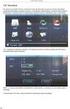 Instrukcja szybkiego uruchamiania kamery TruVision IP typu openstandard P/N 1076514A-PL REV 1.0 ISS 07OCT11 Copyright 2011 UTC Fire & Security. Wszelkie prawa zastrzeżone. Znaki towarowe i patenty Marka
Instrukcja szybkiego uruchamiania kamery TruVision IP typu openstandard P/N 1076514A-PL REV 1.0 ISS 07OCT11 Copyright 2011 UTC Fire & Security. Wszelkie prawa zastrzeżone. Znaki towarowe i patenty Marka
Instrukcja obsługi. Rejestrator cyfrowy IP FLEX-22IP FLEX-88IP FLEX-169IP FLEX-2016IP FLEX-3625IP
 Instrukcja obsługi Rejestrator cyfrowy IP FLEX-22IP FLEX-88IP FLEX-169IP FLEX-2016IP FLEX-3625IP UWAGA: Dane techniczne oraz treść poniższej instrukcji mogą ulec zmianie bez uprzedzenia. Niektóre dane
Instrukcja obsługi Rejestrator cyfrowy IP FLEX-22IP FLEX-88IP FLEX-169IP FLEX-2016IP FLEX-3625IP UWAGA: Dane techniczne oraz treść poniższej instrukcji mogą ulec zmianie bez uprzedzenia. Niektóre dane
Skrócona instrukcja obsługi rejestratorów marki
 Skrócona instrukcja obsługi rejestratorów marki v 1.0, 22-05-2014 1 Spis treści 1. Wprowadzenie do technologii HD-CVI...3 2. Pierwsze uruchomienie...3 3. Logowanie i przegląd menu rejestratora...4 4. Ustawienia
Skrócona instrukcja obsługi rejestratorów marki v 1.0, 22-05-2014 1 Spis treści 1. Wprowadzenie do technologii HD-CVI...3 2. Pierwsze uruchomienie...3 3. Logowanie i przegląd menu rejestratora...4 4. Ustawienia
KONFIGURACJA KAMER FORTEC IP
 KONFIGURACJA KAMER FORTEC IP Konfiguracja połączenia z kamerą. Domyślny adres IP kamery jest ustawiony na 192.168.0.120. Porty komunikacyjne kamery to: 80 standardowy port www 30001 video, dane i komunikacja
KONFIGURACJA KAMER FORTEC IP Konfiguracja połączenia z kamerą. Domyślny adres IP kamery jest ustawiony na 192.168.0.120. Porty komunikacyjne kamery to: 80 standardowy port www 30001 video, dane i komunikacja
Instrukcja obsługi rejestratorów XVR. wersja
 Instrukcja obsługi rejestratorów XVR wersja 10.2018 Schemat podłączenia kamery Symbol V-IN / CH1, CH2... A-OUT HD OUT VGA USB / NET / RS485 DC12V Specyfikacja BN wejścia wideo, podłączanie kamer Wyjście
Instrukcja obsługi rejestratorów XVR wersja 10.2018 Schemat podłączenia kamery Symbol V-IN / CH1, CH2... A-OUT HD OUT VGA USB / NET / RS485 DC12V Specyfikacja BN wejścia wideo, podłączanie kamer Wyjście
TruVision IP Dome Open-Standards instrukcja szybkiego uruchamiania
 TruVision IP Dome Open-Standards instrukcja szybkiego uruchamiania P/N 1076512A-EN WERSJA 1.0 ISS 07OCT11 Copyright 2011 UTC Fire & Security. Wszelkie prawa zastrzeżone. Znaki towarowe i patenty Marka
TruVision IP Dome Open-Standards instrukcja szybkiego uruchamiania P/N 1076512A-EN WERSJA 1.0 ISS 07OCT11 Copyright 2011 UTC Fire & Security. Wszelkie prawa zastrzeżone. Znaki towarowe i patenty Marka
Rysunek 2: Elementy sterujące na panelu przednim
 Skrócona instrukcja obsługi rejestratora TVR 1516DHD Rysunek 1: złącza na panelu tylnym 1. Podłącz do urządzenia RS-232. 2. Podłącz maksymalnie cztery wejścia alarmu. 3. Podłącz jedno wyjście przekaźnika
Skrócona instrukcja obsługi rejestratora TVR 1516DHD Rysunek 1: złącza na panelu tylnym 1. Podłącz do urządzenia RS-232. 2. Podłącz maksymalnie cztery wejścia alarmu. 3. Podłącz jedno wyjście przekaźnika
Skrócona instrukcja obsługi rejestratora TVR 12
 Skrócona instrukcja obsługi rejestratora TVR 12 Rysunek 1: Złącza na panelu tylnym 1. Zapętl do 16 kamer analogowych (zależy od modelu rejestratora DVR). 2. Podłącz do urządzenia RS-232. 3. Cztery złącza
Skrócona instrukcja obsługi rejestratora TVR 12 Rysunek 1: Złącza na panelu tylnym 1. Zapętl do 16 kamer analogowych (zależy od modelu rejestratora DVR). 2. Podłącz do urządzenia RS-232. 3. Cztery złącza
Instrukcja obsługi. Kamera szybkoobrotowa IP LUMENA-12M1-147
 Instrukcja obsługi Kamera szybkoobrotowa IP UWAGA: Dane techniczne oraz treść poniższej instrukcji mogą ulec zmianie bez uprzedzenia. Niektóre dane techniczne mogą różnić się w zależności od danego modelu
Instrukcja obsługi Kamera szybkoobrotowa IP UWAGA: Dane techniczne oraz treść poniższej instrukcji mogą ulec zmianie bez uprzedzenia. Niektóre dane techniczne mogą różnić się w zależności od danego modelu
Ukryta kamera sieciowa. Skrócona instrukcja obsługi wersja polska
 Ukryta kamera sieciowa Skrócona instrukcja obsługi wersja polska Niniejsza skrócona instrukcja obsługi dotyczy modeli: DS-2CD6412FWD-10, DS-2CD6412FWD-20, DS-2CD6412FWD-30 UD.6L0201B1295A01EU 1 Informacje
Ukryta kamera sieciowa Skrócona instrukcja obsługi wersja polska Niniejsza skrócona instrukcja obsługi dotyczy modeli: DS-2CD6412FWD-10, DS-2CD6412FWD-20, DS-2CD6412FWD-30 UD.6L0201B1295A01EU 1 Informacje
K2 XVR-04 K2 XVR-08 K2 XVR-16 K2 XVR-24
 Rejestrator Cyfrowy S E R I E: K2 XVR-04 K2 XVR-08 K2 XVR-16 K2 XVR-24 Ustawienia dla podglądu na urządzeniach mobilnych opartych na systemie ANDROID 2012.09.07 Strona 1 / 9 1. Komunikacja 2. Urządzenia
Rejestrator Cyfrowy S E R I E: K2 XVR-04 K2 XVR-08 K2 XVR-16 K2 XVR-24 Ustawienia dla podglądu na urządzeniach mobilnych opartych na systemie ANDROID 2012.09.07 Strona 1 / 9 1. Komunikacja 2. Urządzenia
Skrócona instrukcja obsługi rejestratora TVR 12HD
 Skrócona instrukcja obsługi rejestratora TVR 12HD Rysunek 1: złącza na panelu tylnym 1. Podłącz do urządzenia RS-232. 2. Podłącz maksymalnie cztery wejścia alarmu. 3. Podłącz jedno wyjście alarmowe. 4.
Skrócona instrukcja obsługi rejestratora TVR 12HD Rysunek 1: złącza na panelu tylnym 1. Podłącz do urządzenia RS-232. 2. Podłącz maksymalnie cztery wejścia alarmu. 3. Podłącz jedno wyjście alarmowe. 4.
Arkusz instalacyjny kamery UVD-XP3DNR
 Arkusz instalacyjny kamery UVD-XP3DNR 1 2 3 4 5 P/N XP3DNR092009 REV 2.00 ISS 15JUN11 1 zf 5 6 Kamera UVD-XP3DNR składa się z następujących podzespołów: Moduł kamery (rysunek 1) Tabela 1: podzespołów kamery
Arkusz instalacyjny kamery UVD-XP3DNR 1 2 3 4 5 P/N XP3DNR092009 REV 2.00 ISS 15JUN11 1 zf 5 6 Kamera UVD-XP3DNR składa się z następujących podzespołów: Moduł kamery (rysunek 1) Tabela 1: podzespołów kamery
Instrukcja instalacji kamery klinowej TruVision HD-TVI 1080P
 Instrukcja instalacji kamery klinowej TruVision HD-TVI 1080P P/N 1073183-PL REV A ISS 20MAR17 Copyright Znaki towarowe i patenty Producent Zgodność z przepisami FCC Warunki FCC Kanada Zgodność z przepisami
Instrukcja instalacji kamery klinowej TruVision HD-TVI 1080P P/N 1073183-PL REV A ISS 20MAR17 Copyright Znaki towarowe i patenty Producent Zgodność z przepisami FCC Warunki FCC Kanada Zgodność z przepisami
Podręcznik użytkownika kamery TruVision IP openstandard
 Podręcznik użytkownika kamery TruVision IP openstandard P/N 1076513A-PL REV 1.0 ISS 07OCT11 Copyright Znaki towarowe i patenty 2011 UTC Fire & Security. Wszelkie prawa zastrzeżone. Nazwy i logo Interlogix,
Podręcznik użytkownika kamery TruVision IP openstandard P/N 1076513A-PL REV 1.0 ISS 07OCT11 Copyright Znaki towarowe i patenty 2011 UTC Fire & Security. Wszelkie prawa zastrzeżone. Nazwy i logo Interlogix,
Kamera. Kamera sieciowa Cube. Skrócona instrukcja obsługi wersja polska
 Kamera Kamera sieciowa Cube Skrócona instrukcja obsługi wersja polska Niniejsza skrócona instrukcja obsługi dotyczy modeli: DS-2CD2412F-I (W), DS-2CD2432F-I (W) UD.6L0201B1273A01EU 1 Kamera sieciowa Cube
Kamera Kamera sieciowa Cube Skrócona instrukcja obsługi wersja polska Niniejsza skrócona instrukcja obsługi dotyczy modeli: DS-2CD2412F-I (W), DS-2CD2432F-I (W) UD.6L0201B1273A01EU 1 Kamera sieciowa Cube
Kamera sieciowa Mini Dome
 Kamera Kamera sieciowa Mini Dome Skrócona instrukcja obsługi wersja polska Niniejsza skrócona instrukcja obsługi dotyczy modeli: DS-2CD2312-I5, DS-2CD2332-I5 UD.6L0201B1256A01EU 1 Kamera sieciowa Mini
Kamera Kamera sieciowa Mini Dome Skrócona instrukcja obsługi wersja polska Niniejsza skrócona instrukcja obsługi dotyczy modeli: DS-2CD2312-I5, DS-2CD2332-I5 UD.6L0201B1256A01EU 1 Kamera sieciowa Mini
Kamera. Kamera sieciowa Dome. Skrócona instrukcja obsługi - wersja polska
 Kamera Kamera sieciowa Dome Skrócona instrukcja obsługi - wersja polska Niniejsza skrócona instrukcja obsługi dotyczy modeli: DS-2CD4312F-(I)(Z)(H)(S), DS-2CD4312FWD-(I)(Z)(H)(S), DS-2CD4324F-(I)(Z)(H)(S),
Kamera Kamera sieciowa Dome Skrócona instrukcja obsługi - wersja polska Niniejsza skrócona instrukcja obsługi dotyczy modeli: DS-2CD4312F-(I)(Z)(H)(S), DS-2CD4312FWD-(I)(Z)(H)(S), DS-2CD4324F-(I)(Z)(H)(S),
Kamera. Kamera sieciowa Bullet. Skrócona instrukcja obsługi wersja polska
 Kamera Kamera sieciowa Bullet Skrócona instrukcja obsługi wersja polska Niniejsza skrócona instrukcja obsługi dotyczy modeli: DS-2CD4212F-(I)(Z)(H)(S), DS-2CD4212FWD-(I)(Z)(H)(S), DS-2CD4224F-(I)(Z)(H)(S),
Kamera Kamera sieciowa Bullet Skrócona instrukcja obsługi wersja polska Niniejsza skrócona instrukcja obsługi dotyczy modeli: DS-2CD4212F-(I)(Z)(H)(S), DS-2CD4212FWD-(I)(Z)(H)(S), DS-2CD4224F-(I)(Z)(H)(S),
Skrócona instrukcja obsługi rejestratora TruVision DVR 44HD
 Skrócona instrukcja obsługi rejestratora TruVision DVR 44HD Rysunek 1: złącza na panelu tylnym 1. Podłącz cztery wejścia audio do złączy RCA. 2. Można podłączyć głośniki w celu odtwarzania dźwięku. 3.
Skrócona instrukcja obsługi rejestratora TruVision DVR 44HD Rysunek 1: złącza na panelu tylnym 1. Podłącz cztery wejścia audio do złączy RCA. 2. Można podłączyć głośniki w celu odtwarzania dźwięku. 3.
Podręcznik użytkownika kamery UltraView IP PTZ
 Podręcznik użytkownika kamery UltraView IP PTZ P/N 1071693A REV 1.0 ISS 23JAN12 Copyright Znaki towarowe i patenty Producent Certyfikacja Zgodność z przepisami FCC Zgodność z przepisami ACMA Kanada Dyrektywy
Podręcznik użytkownika kamery UltraView IP PTZ P/N 1071693A REV 1.0 ISS 23JAN12 Copyright Znaki towarowe i patenty Producent Certyfikacja Zgodność z przepisami FCC Zgodność z przepisami ACMA Kanada Dyrektywy
Kamera. Kamera sieciowa Bullet. Skrócona instrukcja obsługi wersja polska. Niniejsza skrócona instrukcja obsługi dotyczy modeli: UD.
 Kamera Kamera sieciowa Bullet Skrócona instrukcja obsługi wersja polska Niniejsza skrócona instrukcja obsługi dotyczy modeli: UD.6L0201B1272A01EU 1 Kamera sieciowa Bullet Skrócona instrukcja obsługi Informacje
Kamera Kamera sieciowa Bullet Skrócona instrukcja obsługi wersja polska Niniejsza skrócona instrukcja obsługi dotyczy modeli: UD.6L0201B1272A01EU 1 Kamera sieciowa Bullet Skrócona instrukcja obsługi Informacje
Dysk CD (z Oprogramowaniem i Podręcznikiem użytkownika)
 Do skonfigurowania urządzenia może posłużyć każda nowoczesna przeglądarka, np. Internet Explorer 6 lub Netscape Navigator 7.0. DP-G310 Bezprzewodowy serwer wydruków AirPlus G 2,4GHz Przed rozpoczęciem
Do skonfigurowania urządzenia może posłużyć każda nowoczesna przeglądarka, np. Internet Explorer 6 lub Netscape Navigator 7.0. DP-G310 Bezprzewodowy serwer wydruków AirPlus G 2,4GHz Przed rozpoczęciem
Instrukcja obsługi. Kamera IP
 Instrukcja obsługi Kamera IP UWAGA: Dane techniczne oraz treść poniższej instrukcji mogą ulec zmianie bez uprzedzenia. Niektóre dane techniczne mogą różnić się w zależności od danego modelu rejestratora.
Instrukcja obsługi Kamera IP UWAGA: Dane techniczne oraz treść poniższej instrukcji mogą ulec zmianie bez uprzedzenia. Niektóre dane techniczne mogą różnić się w zależności od danego modelu rejestratora.
DWL-2100AP 802.11g/108Mbps Bezprzewodowy punkt dostępowy D-Link AirPlus XtremeG
 Do skonfigurowania urządzenia może posłużyć każda nowoczesna przeglądarka, np. Internet Explorer 6 lub Netscape Navigator 6.2.3. DWL-2100AP 802.11g/108Mbps Bezprzewodowy punkt dostępowy D-Link AirPlus
Do skonfigurowania urządzenia może posłużyć każda nowoczesna przeglądarka, np. Internet Explorer 6 lub Netscape Navigator 6.2.3. DWL-2100AP 802.11g/108Mbps Bezprzewodowy punkt dostępowy D-Link AirPlus
Instrukcja obsługi. Karta video USB + program DVR-USB/8F. Dane techniczne oraz treść poniższej instrukcji mogą ulec zmianie bez uprzedzenia.
 Instrukcja obsługi Karta video USB + program DVR-USB/8F Dane techniczne oraz treść poniższej instrukcji mogą ulec zmianie bez uprzedzenia. Spis treści 1. Wprowadzenie...3 1.1. Opis...3 1.2. Wymagania systemowe...5
Instrukcja obsługi Karta video USB + program DVR-USB/8F Dane techniczne oraz treść poniższej instrukcji mogą ulec zmianie bez uprzedzenia. Spis treści 1. Wprowadzenie...3 1.1. Opis...3 1.2. Wymagania systemowe...5
K2 XVR-04, K2 XVR-08, K2 XVR-16, K2 XVR-24. Rejestrator Cyfrowy S E R I E: K2 XVR. DVR klient. Instrukcja użytkownika 2011.05.19.
 Rejestrator Cyfrowy S E R I E: K2 XVR DVR klient Instrukcja użytkownika 2011.05.19 Strona 1 / 5 1. Jak połączyć się z DVR poprzez sieć komputerową. K2 XVR-04, K2 XVR-08, K2 XVR-16, K2 XVR-24 (Rysunek 1)
Rejestrator Cyfrowy S E R I E: K2 XVR DVR klient Instrukcja użytkownika 2011.05.19 Strona 1 / 5 1. Jak połączyć się z DVR poprzez sieć komputerową. K2 XVR-04, K2 XVR-08, K2 XVR-16, K2 XVR-24 (Rysunek 1)
Kamera. Kamera sieciowa Dome. Skrócona instrukcja obsługi wersja polska. Niniejsza skrócona instrukcja obsługi dotyczy modeli: UD.
 Kamera Kamera sieciowa Dome Skrócona instrukcja obsługi wersja polska Niniejsza skrócona instrukcja obsługi dotyczy modeli: UD.6L0201B1255A01EU 1 Kamera sieciowa Dome Skrócona instrukcja obsługi Informacje
Kamera Kamera sieciowa Dome Skrócona instrukcja obsługi wersja polska Niniejsza skrócona instrukcja obsługi dotyczy modeli: UD.6L0201B1255A01EU 1 Kamera sieciowa Dome Skrócona instrukcja obsługi Informacje
Instrukcja szybkiego uruchomienia
 Instrukcja szybkiego uruchomienia Rejestrator IP NVR-009 Przed włączeniem zapoznaj się z treścią niniejszej instrukcji. Zaleca się zachować instrukcję na przyszłość. Spis treści 1. Złącza i przyciski urządzeń...3
Instrukcja szybkiego uruchomienia Rejestrator IP NVR-009 Przed włączeniem zapoznaj się z treścią niniejszej instrukcji. Zaleca się zachować instrukcję na przyszłość. Spis treści 1. Złącza i przyciski urządzeń...3
Kamera. Kamera sieciowa Dome. Skrócona instrukcja obsługi wersja polska
 Kamera Kamera sieciowa Dome Skrócona instrukcja obsługi wersja polska Niniejsza skrócona instrukcja obsługi dotyczy modeli: DS-2CD42F-(I), DS-2CD424F-(I), DS-2CD432F-(I), DS-2CD42FWD-(I), DS-2CD432FWD-(I),
Kamera Kamera sieciowa Dome Skrócona instrukcja obsługi wersja polska Niniejsza skrócona instrukcja obsługi dotyczy modeli: DS-2CD42F-(I), DS-2CD424F-(I), DS-2CD432F-(I), DS-2CD42FWD-(I), DS-2CD432FWD-(I),
4 Channel Video Server ACD-2200. Ver. 080331. Quick Installation Guide
 4 Channel Video Server ACD-2200 Ver. 080331 Quick Installation Guide 1 1 Start 1.1 Zawartość opakowania ACD-2200 Karta gwarancyjna Płyta CD Akcesoria 1.2 Opis urządzenia 1. Numer kanału 2. Wejście wideo
4 Channel Video Server ACD-2200 Ver. 080331 Quick Installation Guide 1 1 Start 1.1 Zawartość opakowania ACD-2200 Karta gwarancyjna Płyta CD Akcesoria 1.2 Opis urządzenia 1. Numer kanału 2. Wejście wideo
INSTRUKCJA OBSŁUGI OPROGRAMOWANIA VMS. Spis treści Instalacja Instrukcje użytkowania i obsługi... 3
 Spis treści INSTRUKCJA OBSŁUGI OPROGRAMOWANIA VMS Spis treści... 1 1 Instalacja... 2 2 Instrukcje użytkowania i obsługi... 3 2.1 Instrukcja konfiguracji modułu VMS MANAGMENT... 3 2.1.1 Logowanie... 3 2.1.2
Spis treści INSTRUKCJA OBSŁUGI OPROGRAMOWANIA VMS Spis treści... 1 1 Instalacja... 2 2 Instrukcje użytkowania i obsługi... 3 2.1 Instrukcja konfiguracji modułu VMS MANAGMENT... 3 2.1.1 Logowanie... 3 2.1.2
INSTRUKCJA OBSŁUGI NVR 2708 NVR 2716
 INSTRUKCJA OBSŁUGI NVR 2708 NVR 2716 1. Dostęp przez stronę www. Podpiąć zasilacz wchodzący w skład zestawu - DC 12V DC Podpiąć szeregowo lub za pośrednictwem switcha rejestartor do komputera PC (karta
INSTRUKCJA OBSŁUGI NVR 2708 NVR 2716 1. Dostęp przez stronę www. Podpiąć zasilacz wchodzący w skład zestawu - DC 12V DC Podpiąć szeregowo lub za pośrednictwem switcha rejestartor do komputera PC (karta
Bezprzewodowy ruter kieszonkowy/punkt dostępowy DWL-G730AP. Dysk CD z Podręcznikiem użytkownika. Kabel ethernetowy kat. 5 UTP
 Urządzenie można skonfigurować za pomocą każdej nowoczesnej przeglądarki internetowej, np. Internet Explorer 6 lub Netscape Navigator 6.2.3. DWL-G730AP Bezprzewodowy ruter kieszonkowy/punkt dostępowy D-Link
Urządzenie można skonfigurować za pomocą każdej nowoczesnej przeglądarki internetowej, np. Internet Explorer 6 lub Netscape Navigator 6.2.3. DWL-G730AP Bezprzewodowy ruter kieszonkowy/punkt dostępowy D-Link
2014 Electronics For Imaging. Informacje zawarte w niniejszej publikacji podlegają postanowieniom opisanym w dokumencie Uwagi prawne dotyczącym tego
 2014 Electronics For Imaging. Informacje zawarte w niniejszej publikacji podlegają postanowieniom opisanym w dokumencie Uwagi prawne dotyczącym tego produktu. 23 czerwca 2014 Spis treści 3 Spis treści...5
2014 Electronics For Imaging. Informacje zawarte w niniejszej publikacji podlegają postanowieniom opisanym w dokumencie Uwagi prawne dotyczącym tego produktu. 23 czerwca 2014 Spis treści 3 Spis treści...5
Instrukcja instalacji kamery PTZ IP TruVision FW 5.1
 Instrukcja instalacji kamery PTZ IP TruVision FW 5. Wprowadzenie Ta instrukcja instalacji zawiera podstawowe informacje na temat konfigurowania oraz używania kamery. Szczegółowe informacje na temat kamer
Instrukcja instalacji kamery PTZ IP TruVision FW 5. Wprowadzenie Ta instrukcja instalacji zawiera podstawowe informacje na temat konfigurowania oraz używania kamery. Szczegółowe informacje na temat kamer
Instrukcja obsługi kamery zewnętrznej IP TruVision
 Instrukcja obsługi kamery zewnętrznej IP TruVision P/N 1072587B-PL REV 1.0 ISS 10JAN13 Copyright Znaki towarowe i patenty Producent Certyfikacja Zgodność z przepisami FCC Dyrektywy Unii Europejskiej 2012
Instrukcja obsługi kamery zewnętrznej IP TruVision P/N 1072587B-PL REV 1.0 ISS 10JAN13 Copyright Znaki towarowe i patenty Producent Certyfikacja Zgodność z przepisami FCC Dyrektywy Unii Europejskiej 2012
Kamera. Kamera sieciowa Box. Skrócona instrukcja obsługi wersja polska
 Kamera Kamera sieciowa Box Skrócona instrukcja obsługi wersja polska Niniejsza skrócona instrukcja obsługi dotyczy modeli: DS-2CD4012F-(A)(P)(W)(SDI)(FC), DS-2CD4012FWD-(A)(P)(W)(SDI)(FC), DS-2CD4024F-(A)(P)(W)(SDI)(FC),
Kamera Kamera sieciowa Box Skrócona instrukcja obsługi wersja polska Niniejsza skrócona instrukcja obsługi dotyczy modeli: DS-2CD4012F-(A)(P)(W)(SDI)(FC), DS-2CD4012FWD-(A)(P)(W)(SDI)(FC), DS-2CD4024F-(A)(P)(W)(SDI)(FC),
Instrukcja obsługi. Rejestrator cyfrowy Gemini Technology
 Instrukcja obsługi Rejestrator cyfrowy Gemini Technology UWAGA: Dane techniczne oraz treść poniższej instrukcji mogą ulec zmianie bez uprzedzenia. Niektóre dane techniczne mogą różnić się w zależności
Instrukcja obsługi Rejestrator cyfrowy Gemini Technology UWAGA: Dane techniczne oraz treść poniższej instrukcji mogą ulec zmianie bez uprzedzenia. Niektóre dane techniczne mogą różnić się w zależności
Kamera. Kamera sieciowa Bullet. Skrócona instrukcja obsługi wersja polska. Niniejsza skrócona instrukcja obsługi dotyczy modeli: UD.
 Kamera Kamera sieciowa Bullet Skrócona instrukcja obsługi wersja polska Niniejsza skrócona instrukcja obsługi dotyczy modeli: UD.6L0201B1268A01EU 1 Kamera sieciowa Bullet Skrócona instrukcja obsługi Informacje
Kamera Kamera sieciowa Bullet Skrócona instrukcja obsługi wersja polska Niniejsza skrócona instrukcja obsługi dotyczy modeli: UD.6L0201B1268A01EU 1 Kamera sieciowa Bullet Skrócona instrukcja obsługi Informacje
ROZDZIAŁ 1: Instrukcja obsługi oprogramowania VMS
 ROZDZIAŁ 1: Instrukcja obsługi oprogramowania VMS 1. Instalacja oprogramowania: Oprogramowanie VMS składa się z dwóch częśći - VMS serwer oraz VMS klient.. Przy instalacji mozna wybrać, którą funkcję chcesz
ROZDZIAŁ 1: Instrukcja obsługi oprogramowania VMS 1. Instalacja oprogramowania: Oprogramowanie VMS składa się z dwóch częśći - VMS serwer oraz VMS klient.. Przy instalacji mozna wybrać, którą funkcję chcesz
Instrukcja obsługi IE LC-750
 Instrukcja obsługi IE LC-750 SPIS TREŚCI 1. Komponenty... 3 2. Logowanie... 5 3. Opis Menu... 6 3.1 Strona główna... 7 3.2 Powtórka... 7 3.3 Log... 8 3.4 Parametry... 9 3.4.1 Sieć... 9 3.4.2 Parametry
Instrukcja obsługi IE LC-750 SPIS TREŚCI 1. Komponenty... 3 2. Logowanie... 5 3. Opis Menu... 6 3.1 Strona główna... 7 3.2 Powtórka... 7 3.3 Log... 8 3.4 Parametry... 9 3.4.1 Sieć... 9 3.4.2 Parametry
Instrukcja obsługi zestawu WiFi
 Instrukcja obsługi zestawu WiFi Zapoznaj się przed użyciem www.e-security.com.pl Witaj! Dziękujemy za zakup naszego produktu! Ta instrukcja użytkownika służy do zapoznania się z bezprzwodowym zestawem
Instrukcja obsługi zestawu WiFi Zapoznaj się przed użyciem www.e-security.com.pl Witaj! Dziękujemy za zakup naszego produktu! Ta instrukcja użytkownika służy do zapoznania się z bezprzwodowym zestawem
Ważne: Przed rozpoczęciem instalowania serwera DP-G321 NALEŻY WYŁACZYĆ zasilanie drukarki.
 Do skonfigurowania urządzenia może posłużyć każda nowoczesna przeglądarka, np. Internet Explorer 6 lub Netscape Navigator 7.0. DP-G321 Bezprzewodowy, wieloportowy serwer wydruków AirPlus G 802.11g / 2.4
Do skonfigurowania urządzenia może posłużyć każda nowoczesna przeglądarka, np. Internet Explorer 6 lub Netscape Navigator 7.0. DP-G321 Bezprzewodowy, wieloportowy serwer wydruków AirPlus G 802.11g / 2.4
Instrukcja obsługi aplikacji TVRMobile 2.0
 Instrukcja obsługi aplikacji TVRMobile 2.0 P/N 1070644A-PL REV 1.0 ISS 14OCT13 Copyright Znaki towarowe i patenty Producent Informacje kontaktowe 2013 UTC Fire & Security Americas Corporation, Inc. Interlogix
Instrukcja obsługi aplikacji TVRMobile 2.0 P/N 1070644A-PL REV 1.0 ISS 14OCT13 Copyright Znaki towarowe i patenty Producent Informacje kontaktowe 2013 UTC Fire & Security Americas Corporation, Inc. Interlogix
Konfiguracja podglądu obrazu z kamery IP / rejestratora BCS przez sieć LAN.
 Konfiguracja podglądu obrazu z kamery IP / rejestratora BCS przez sieć LAN. Aby oglądać obraz z kamery na komputerze za pośrednictwem sieci komputerowej (sieci lokalnej LAN lub Internetu), mamy do dyspozycji
Konfiguracja podglądu obrazu z kamery IP / rejestratora BCS przez sieć LAN. Aby oglądać obraz z kamery na komputerze za pośrednictwem sieci komputerowej (sieci lokalnej LAN lub Internetu), mamy do dyspozycji
Fiery Remote Scan. Uruchamianie programu Fiery Remote Scan. Skrzynki pocztowe
 Fiery Remote Scan Program Fiery Remote Scan umożliwia zarządzanie skanowaniem na serwerze Fiery server i drukarce ze zdalnego komputera. Programu Fiery Remote Scan można użyć do wykonania następujących
Fiery Remote Scan Program Fiery Remote Scan umożliwia zarządzanie skanowaniem na serwerze Fiery server i drukarce ze zdalnego komputera. Programu Fiery Remote Scan można użyć do wykonania następujących
Kamera. Kamera sieciowa Bullet. Skrócona instrukcja obsługi wersja polska. Niniejsza skrócona instrukcja obsługi dotyczy modeli: UD.
 Kamera Kamera sieciowa Bullet Skrócona instrukcja obsługi wersja polska Niniejsza skrócona instrukcja obsługi dotyczy modeli: UD.6L001B170A01EU 0 Kamera sieciowa Bullet Skrócona instrukcja obsługi Informacje
Kamera Kamera sieciowa Bullet Skrócona instrukcja obsługi wersja polska Niniejsza skrócona instrukcja obsługi dotyczy modeli: UD.6L001B170A01EU 0 Kamera sieciowa Bullet Skrócona instrukcja obsługi Informacje
Szybki przewodnik instalacji
 IP Outdoor IR Bullet Camera (with DC 12V / PoE / AC24V) ACM-1430 series Ver. 070709 Szybki przewodnik instalacji Początki 1.1 Zawartość pudełka ACM-1430 series (DC12V / PoE / AC24V) Zasilacz sieciowy (opcjonalnie)
IP Outdoor IR Bullet Camera (with DC 12V / PoE / AC24V) ACM-1430 series Ver. 070709 Szybki przewodnik instalacji Początki 1.1 Zawartość pudełka ACM-1430 series (DC12V / PoE / AC24V) Zasilacz sieciowy (opcjonalnie)
Instrukcja obsługi. Grand IP Camera III. Kamera IP do monitoringu
 Instrukcja obsługi Grand IP Camera III Kamera IP do monitoringu 1 ROZDZIAŁ 1 1.1Wstęp Grandtec przedstawia kamerę IP z wbudowanym serwerem web i możliwością zarządzania przez WWW. Produkt stanowi idealne
Instrukcja obsługi Grand IP Camera III Kamera IP do monitoringu 1 ROZDZIAŁ 1 1.1Wstęp Grandtec przedstawia kamerę IP z wbudowanym serwerem web i możliwością zarządzania przez WWW. Produkt stanowi idealne
Skrócona instrukcja obsługi rejestratorów marki IPOX
 Skrócona instrukcja obsługi rejestratorów marki IPOX v 1.1, 07-09-2015 1 Spis treści 1. Pierwsze uruchomienie...3 2. Logowanie i przegląd menu rejestratora...4 3. Ustawienia nagrywania...6 4. Odtwarzanie
Skrócona instrukcja obsługi rejestratorów marki IPOX v 1.1, 07-09-2015 1 Spis treści 1. Pierwsze uruchomienie...3 2. Logowanie i przegląd menu rejestratora...4 3. Ustawienia nagrywania...6 4. Odtwarzanie
Veronica. Wizyjny system monitorowania obiektów budowlanych. Instrukcja oprogramowania
 Veronica Wizyjny system monitorowania obiektów budowlanych Instrukcja oprogramowania 1 Spis treści 1. Aplikacja do konfiguracji i nadzoru systemu Veronica...3 1.1. Okno główne aplikacji...3 1.2. Edycja
Veronica Wizyjny system monitorowania obiektów budowlanych Instrukcja oprogramowania 1 Spis treści 1. Aplikacja do konfiguracji i nadzoru systemu Veronica...3 1.1. Okno główne aplikacji...3 1.2. Edycja
instrukcja obsługi RXCamView
 instrukcja obsługi RXCamView INFORMACJE WSTĘPNE 1. RXCamView- informacje wstępne RXCamView jest aplikacją na urządzenia mobilne dla systemów Android i IOS. Umożliwia podgląd wideo z rejestratorów AHD marki
instrukcja obsługi RXCamView INFORMACJE WSTĘPNE 1. RXCamView- informacje wstępne RXCamView jest aplikacją na urządzenia mobilne dla systemów Android i IOS. Umożliwia podgląd wideo z rejestratorów AHD marki
SKRÓCONA INSTRUKCJA OBSŁUGI. Kamery IP W BOX
 SKRÓCONA INSTRUKCJA OBSŁUGI Kamery IP W BOX Streszczenie W instrukcji ujęte są podstawowe czynności, które powinny być wykonane po uruchomieniu kamery IP Lancewicz, Piotr piotr.lancewicz@adiglobal.com
SKRÓCONA INSTRUKCJA OBSŁUGI Kamery IP W BOX Streszczenie W instrukcji ujęte są podstawowe czynności, które powinny być wykonane po uruchomieniu kamery IP Lancewicz, Piotr piotr.lancewicz@adiglobal.com
Szybki przewodnik instalacji
 Megapixel IP Camera ACM-5601 Megapixel Day&Night IP Camera ACM-5611 Ver. 080109 Szybki przewodnik instalacji Początki 1.1 Zawartość pudełka ACM-5601/5611 Zasilacz sieciowy (opcjonalnie) Płyta CD Złącza
Megapixel IP Camera ACM-5601 Megapixel Day&Night IP Camera ACM-5611 Ver. 080109 Szybki przewodnik instalacji Początki 1.1 Zawartość pudełka ACM-5601/5611 Zasilacz sieciowy (opcjonalnie) Płyta CD Złącza
Instrukcja instalacji kamery PTZ IP TruVision FW 5.1d
 Instrukcja instalacji kamery PTZ IP TruVision FW 5.d Wprowadzenie Ta instrukcja instalacji zawiera podstawowe informacje na temat konfigurowania oraz używania kamery. Szczegółowe informacje na temat kamer
Instrukcja instalacji kamery PTZ IP TruVision FW 5.d Wprowadzenie Ta instrukcja instalacji zawiera podstawowe informacje na temat konfigurowania oraz używania kamery. Szczegółowe informacje na temat kamer
Lista pakowania: Proces instalacji: Start. podłączenie sprzętu. zainstalowanie narzędzia wyszukiwania. zalogowanie kamery IP w sieci LAN
 DENVER IPC-1020 DENVER IPC-1030 Lista pakowania: kamera IP uchwyt montażowy Antena adapter zasilania CD kabel LAN instrukcja instalacji śruby Informacja: w niektórych modelach nie ma oddzielnej anteny.
DENVER IPC-1020 DENVER IPC-1030 Lista pakowania: kamera IP uchwyt montażowy Antena adapter zasilania CD kabel LAN instrukcja instalacji śruby Informacja: w niektórych modelach nie ma oddzielnej anteny.
2 Skrócona instrukcja obsługi rejestratora TVR 45HD
 Skrócona instrukcja obsługi rejestratora TVR 45HD Rysunek 1: złącza na panelu tylnym 1. Podłącz cztery wejścia audio do złączy RCA. 2. Podłącz do głośników w celu odtwarzania dźwięku. 3. Wejście liniowe
Skrócona instrukcja obsługi rejestratora TVR 45HD Rysunek 1: złącza na panelu tylnym 1. Podłącz cztery wejścia audio do złączy RCA. 2. Podłącz do głośników w celu odtwarzania dźwięku. 3. Wejście liniowe
Instrukcja obsługi. Karta video USB DVR-USB/41
 Instrukcja obsługi Karta video USB DVR-USB/41 UWAGA: Dane techniczne oraz treść poniższej instrukcji mogą ulec zmianie bez uprzedzenia. Niektóre dane techniczne mogą różnić się w zależności od danego modelu
Instrukcja obsługi Karta video USB DVR-USB/41 UWAGA: Dane techniczne oraz treść poniższej instrukcji mogą ulec zmianie bez uprzedzenia. Niektóre dane techniczne mogą różnić się w zależności od danego modelu
Kamera. Kamera sieciowa Dome. Skrócona instrukcja obsługi wersja polska
 Kamera Kamera sieciowa Dome Skrócona instrukcja obsługi wersja polska Niniejsza skrócona instrukcja obsługi dotyczy modeli: DS-2CD2112-(I), DS-2CD2132-(I) UD.6L0201B1254A01EU 1 Kamera sieciowa Dome Skrócona
Kamera Kamera sieciowa Dome Skrócona instrukcja obsługi wersja polska Niniejsza skrócona instrukcja obsługi dotyczy modeli: DS-2CD2112-(I), DS-2CD2132-(I) UD.6L0201B1254A01EU 1 Kamera sieciowa Dome Skrócona
Instrukcja szybkiej instalacji. Przed przystąpieniem do instalacji należy zgromadzić w zasięgu ręki wszystkie potrzebne informacje i urządzenia.
 Instrukcja szybkiej instalacji Do konfiguracji modemu może posłużyć dowolna nowoczesna przeglądarka np. Internet Explorer 6 lub Netscape Navigator 6.2.3. DSL-300T ADSL Modem Przed rozpoczęciem Przed przystąpieniem
Instrukcja szybkiej instalacji Do konfiguracji modemu może posłużyć dowolna nowoczesna przeglądarka np. Internet Explorer 6 lub Netscape Navigator 6.2.3. DSL-300T ADSL Modem Przed rozpoczęciem Przed przystąpieniem
Podręcznik użytkownika kamery TruVision IP openstandard
 Podręcznik użytkownika kamery TruVision IP openstandard P/N 1076513B-PL REV 1.0 ISS 20MAR12 Copyright Znaki towarowe i patenty Producent Certyfikat Zgodność z przepisami FCC Zgodność z normami ACMA Kanada
Podręcznik użytkownika kamery TruVision IP openstandard P/N 1076513B-PL REV 1.0 ISS 20MAR12 Copyright Znaki towarowe i patenty Producent Certyfikat Zgodność z przepisami FCC Zgodność z normami ACMA Kanada
Kamera megapikselowa IP TruVision instrukcja obsługi
 Kamera megapikselowa IP TruVision instrukcja obsługi P/N 1070142-PL REV 2.0 ISS 27JAN11 Copyright Znaki towarowe i patenty 2011 UTC Fire & Security. Wszelkie prawa zastrzeżone. Nazwa i logo TruVision to
Kamera megapikselowa IP TruVision instrukcja obsługi P/N 1070142-PL REV 2.0 ISS 27JAN11 Copyright Znaki towarowe i patenty 2011 UTC Fire & Security. Wszelkie prawa zastrzeżone. Nazwa i logo TruVision to
SKRó CONA INSTRUKCJA OBSŁUGI
 SKRó CONA INSTRUKCJA OBSŁUGI dla systemu Windows Vista SPIS TREśCI Rozdział 1: WYMAGANIA SYSTEMOWE...1 Rozdział 2: INSTALACJA OPROGRAMOWANIA DRUKARKI W SYSTEMIE WINDOWS...2 Instalowanie oprogramowania
SKRó CONA INSTRUKCJA OBSŁUGI dla systemu Windows Vista SPIS TREśCI Rozdział 1: WYMAGANIA SYSTEMOWE...1 Rozdział 2: INSTALACJA OPROGRAMOWANIA DRUKARKI W SYSTEMIE WINDOWS...2 Instalowanie oprogramowania
Instrukcja podłączania kamer W BOX do innych rejestratorów i oprogramowań do rejestracji wideo
 Instrukcja podłączania kamer W BOX do innych rejestratorów i oprogramowań do rejestracji wideo Opracował: Dawid Adamczyk dawid.adamczyk@adiglobal.com 1 Spis treści 1. Konfiguracja adresu IP kamer W BOX...
Instrukcja podłączania kamer W BOX do innych rejestratorów i oprogramowań do rejestracji wideo Opracował: Dawid Adamczyk dawid.adamczyk@adiglobal.com 1 Spis treści 1. Konfiguracja adresu IP kamer W BOX...
Instrukcja obsługi projektora sieciowego
 Instrukcja obsługi projektora sieciowego Spis treści Przygotowanie...3 Podłączenie projektora do komputera...3 Podłączenie przewodowe... 3 Zdalne sterowanie projektorem poprzez przeglądarkę internetową...5
Instrukcja obsługi projektora sieciowego Spis treści Przygotowanie...3 Podłączenie projektora do komputera...3 Podłączenie przewodowe... 3 Zdalne sterowanie projektorem poprzez przeglądarkę internetową...5
Kamera IP UltraView dzień/noc w obudowie tradycyjnej skrócona instrukcja obsługi
 Kamera IP UltraView dzień/noc w obudowie tradycyjnej skrócona instrukcja obsługi P/N 1070141-PL REV 1.0 ISS 28JAN11 Copyright 2011 UTC Fire & Security. Wszelkie prawa zastrzeżone. Znaki towarowe i patenty
Kamera IP UltraView dzień/noc w obudowie tradycyjnej skrócona instrukcja obsługi P/N 1070141-PL REV 1.0 ISS 28JAN11 Copyright 2011 UTC Fire & Security. Wszelkie prawa zastrzeżone. Znaki towarowe i patenty
Kamera sieciowa Mini Dome
 Kamera Kamera sieciowa Mini Dome Skrócona instrukcja obsługi wersja polska Niniejsza skrócona instrukcja obsługi dotyczy modeli: DS-2CD252F-(I) (IS) (IW) (IWS), DS-2CD2532F-(I) (IS) (IW) (IWS) UD.6L020B230A0EU
Kamera Kamera sieciowa Mini Dome Skrócona instrukcja obsługi wersja polska Niniejsza skrócona instrukcja obsługi dotyczy modeli: DS-2CD252F-(I) (IS) (IW) (IWS), DS-2CD2532F-(I) (IS) (IW) (IWS) UD.6L020B230A0EU
Wzmacniacz sygnału, repeater Wi-Fi Conrad N300, do gniazdka, 1xRJ45
 INSTRUKCJA OBSŁUGI Wzmacniacz sygnału, repeater Wi-Fi Conrad N300, do gniazdka, 1xRJ45 Produkt nr: 986922 Strona 1 z 17 Wzmacniacz sygnału, repeater Wi-Fi Conrad N300 To urządzenie WI-Fi jest zaprojekowane
INSTRUKCJA OBSŁUGI Wzmacniacz sygnału, repeater Wi-Fi Conrad N300, do gniazdka, 1xRJ45 Produkt nr: 986922 Strona 1 z 17 Wzmacniacz sygnału, repeater Wi-Fi Conrad N300 To urządzenie WI-Fi jest zaprojekowane
Instrukcja konfiguracji urządzenia Comarch TNA Gateway Plus
 Instrukcja konfiguracji urządzenia Comarch TNA Gateway Plus COMARCH TNA Szanowni Państwo, dziękujemy za wybór usługi Comarch TNA oraz urządzenia Comarch TNA Gateway Plus. Mamy nadzieję, że korzystanie
Instrukcja konfiguracji urządzenia Comarch TNA Gateway Plus COMARCH TNA Szanowni Państwo, dziękujemy za wybór usługi Comarch TNA oraz urządzenia Comarch TNA Gateway Plus. Mamy nadzieję, że korzystanie
Eura-Tech. Instrukcja Obsługi Aplikacji Mobilnej
 Eura-Tech Instrukcja Obsługi Aplikacji Mobilnej Pobieranie aplikacji Przed rozpoczęciem ustawiania kamery IP, pobierz i zainstaluj aplikację Eura Cam. W sklepie Google Play wyszukaj aplikację EuraCam Funkcjonalność
Eura-Tech Instrukcja Obsługi Aplikacji Mobilnej Pobieranie aplikacji Przed rozpoczęciem ustawiania kamery IP, pobierz i zainstaluj aplikację Eura Cam. W sklepie Google Play wyszukaj aplikację EuraCam Funkcjonalność
1. Montaż i podłączenie do sieci Konfiguracja przez stronę 8
 Wersja: 1.1 PL 2016 1. Montaż i podłączenie do sieci... 3 1.1 Instrukcja montażu... 3 1.1.1 Biurko... 3 1.1.2 Montaż naścienny... 4 1.2 Klawiatura telefonu... 7 1.3 Sprawdzenie adresu IP... 7 1.4 Dostęp
Wersja: 1.1 PL 2016 1. Montaż i podłączenie do sieci... 3 1.1 Instrukcja montażu... 3 1.1.1 Biurko... 3 1.1.2 Montaż naścienny... 4 1.2 Klawiatura telefonu... 7 1.3 Sprawdzenie adresu IP... 7 1.4 Dostęp
DI-614+ Przed rozpoczęciem. Zawartość opakowania. Bezprzewodowy ruter 2,4 GHz. Ruter bezprzewodowy 2,4 GHz DI-614+
 Do skonfigurowania rutera może posłużyć każda nowoczesna przeglądarka, np. Internet Explorer 6 lub Netscape Navigator 6.2.3. Przed rozpoczęciem DI-614+ Bezprzewodowy ruter 2,4 GHz 1. Jeżeli ruter został
Do skonfigurowania rutera może posłużyć każda nowoczesna przeglądarka, np. Internet Explorer 6 lub Netscape Navigator 6.2.3. Przed rozpoczęciem DI-614+ Bezprzewodowy ruter 2,4 GHz 1. Jeżeli ruter został
Skrócona instrukcja obsługi rejestratora TVR 15HD
 Skrócona instrukcja obsługi rejestratora TVR 15HD Rysunek 1: złącza na panelu tylnym 1. Podłącz maks. 16 kamer analogowych do złączy BNC (zależy od modelu rejestratora). 2. Podłącz jeden monitor CCTV (złącze
Skrócona instrukcja obsługi rejestratora TVR 15HD Rysunek 1: złącza na panelu tylnym 1. Podłącz maks. 16 kamer analogowych do złączy BNC (zależy od modelu rejestratora). 2. Podłącz jeden monitor CCTV (złącze
INSTRUKCJA UŻYTKOWNIKA MPCC
 V1.0.0 (10.14.2015) 1 (7) INSTALACJA UWAGA: Produkt działa jako urządzenie nadrzędne Modbus. Dlatego w przypadku podłączania narzędzia do istniejącej sieci Modbus konieczne może okazać się odłączenie innego
V1.0.0 (10.14.2015) 1 (7) INSTALACJA UWAGA: Produkt działa jako urządzenie nadrzędne Modbus. Dlatego w przypadku podłączania narzędzia do istniejącej sieci Modbus konieczne może okazać się odłączenie innego
Instrukcja. Skrócona instrukcja konfiguracji wideodomofonowego systemu jednorodzinnego V_1.0
 Instrukcja Skrócona instrukcja konfiguracji wideodomofonowego systemu jednorodzinnego V_1.0 Uwagi: Niniejsza instrukcja została sporządzona wyłącznie w celach informacyjnych. Pełne wersje instrukcji obsługi
Instrukcja Skrócona instrukcja konfiguracji wideodomofonowego systemu jednorodzinnego V_1.0 Uwagi: Niniejsza instrukcja została sporządzona wyłącznie w celach informacyjnych. Pełne wersje instrukcji obsługi
Kabel Ethernet (UTP/bezpośredni, kat. 5) Pilot zdalnego sterowania z bateriami
 Urządzenie działa z systemami operacyjnymi Windows XP, 2000, Me i 98SE Przed rozpoczęciem DSM-320 Bezprzewodowy odtwarzacz multimedialny Wymagania wstępne: komputer z systemem operacyjnym Windows XP, 2000,
Urządzenie działa z systemami operacyjnymi Windows XP, 2000, Me i 98SE Przed rozpoczęciem DSM-320 Bezprzewodowy odtwarzacz multimedialny Wymagania wstępne: komputer z systemem operacyjnym Windows XP, 2000,
Szybki przewodnik instalacji
 Video Serwer ACD-2100 Ver. 070206 Szybki przewodnik instalacji Początki 1.1 ZAWARTOŚĆ OPAKOWANIA ACD-2100 Zasilacz sieciowy (Opcjonalnie) CD produktu Blok złączy i wkręty Karta gwarancyjna 1.2 OPIS TECHNICZNY
Video Serwer ACD-2100 Ver. 070206 Szybki przewodnik instalacji Początki 1.1 ZAWARTOŚĆ OPAKOWANIA ACD-2100 Zasilacz sieciowy (Opcjonalnie) CD produktu Blok złączy i wkręty Karta gwarancyjna 1.2 OPIS TECHNICZNY
elshop NVIP-TDN3401H/IR/MPX2.0 NOVUS Telewizja Przemysłowa CCTV > Systemy IP > Kamery BOX > Kamery 2Mpix > NVIP-TDN3401H/IR/MPX2.
 Telewizja Przemysłowa CCTV > Systemy IP > Kamery BOX > Kamery 2Mpix > Model : - Producent : NOVUS Kamera dzień/noc w obudowie IP 66 z oświetlaczem IR, 2.0 Mpx, CMOS 1/3", maks. rozdzielczość Full HD 1600x1200
Telewizja Przemysłowa CCTV > Systemy IP > Kamery BOX > Kamery 2Mpix > Model : - Producent : NOVUS Kamera dzień/noc w obudowie IP 66 z oświetlaczem IR, 2.0 Mpx, CMOS 1/3", maks. rozdzielczość Full HD 1600x1200
Szybki przewodnik instalacji
 4-CH Video Server SED-2310Q Ver. 061031 Szybki przewodnik instalacji Początki 1.1 ZAWARTOŚĆ OPAKOWANIA ACD-2100 Zasilacz sieciowy (Opcjonalnie) CD produktu Blok złączy i wkręty Karta gwarancyjna 1.2 OPIS
4-CH Video Server SED-2310Q Ver. 061031 Szybki przewodnik instalacji Początki 1.1 ZAWARTOŚĆ OPAKOWANIA ACD-2100 Zasilacz sieciowy (Opcjonalnie) CD produktu Blok złączy i wkręty Karta gwarancyjna 1.2 OPIS
Rejestratory Trend szybka konfiguracja do obsługi przez sieć.
 Rejestratory Trend szybka konfiguracja do obsługi przez sieć. Rejestratory TREND serii 250 zarządzane mogą być nie tylko lokalnie, ale także zdalnie, przez sieć Internet. Aby połączenie działało prawidłowo
Rejestratory Trend szybka konfiguracja do obsługi przez sieć. Rejestratory TREND serii 250 zarządzane mogą być nie tylko lokalnie, ale także zdalnie, przez sieć Internet. Aby połączenie działało prawidłowo
KCM-5111 H.264 4-Megapixel IP D/N PoE Box Camera (DC 12V / PoE)
 KCM-5111 H.264 4-Megapixel IP D/N PoE Box Camera (DC 12V / PoE) Szybki przewodnik instalacji Importer i dystrybutor: Konsorcjum FEN Sp. z o.o., ul. Dąbrowskiego 273A, 60-406 Poznań, e-mail: sales@fen.pl;
KCM-5111 H.264 4-Megapixel IP D/N PoE Box Camera (DC 12V / PoE) Szybki przewodnik instalacji Importer i dystrybutor: Konsorcjum FEN Sp. z o.o., ul. Dąbrowskiego 273A, 60-406 Poznań, e-mail: sales@fen.pl;
Podręcznik szybkiej instalacji ACTi NVR. wersja 3.0
 Podręcznik szybkiej instalacji ACTi NVR wersja 3.0 Poznań 2013 SPIS TREŚCI Zanim rozpoczniesz... 3 Instalacja... 3 Krok1... 3 Dostęp przez przeglądarkę... 5 Krok2... 5 Logowanie... 5 Krok3... 5 Kreator
Podręcznik szybkiej instalacji ACTi NVR wersja 3.0 Poznań 2013 SPIS TREŚCI Zanim rozpoczniesz... 3 Instalacja... 3 Krok1... 3 Dostęp przez przeglądarkę... 5 Krok2... 5 Logowanie... 5 Krok3... 5 Kreator
Instalacja. Podłączenie urządzenia. Wyłącz wszystkie urządzenia sieciowe (komputer, modem i router).
 Instalacja Podłączenie urządzenia Wyłącz wszystkie urządzenia sieciowe (komputer, modem i router). Podłącz kabel sieciowy do port WAN routera i do portu LAN modemu. Podłącz kabel sieciowy do komputera
Instalacja Podłączenie urządzenia Wyłącz wszystkie urządzenia sieciowe (komputer, modem i router). Podłącz kabel sieciowy do port WAN routera i do portu LAN modemu. Podłącz kabel sieciowy do komputera
Skrócona instrukcja obsługi rejestratora TruVision NVR 10
 Skrócona instrukcja obsługi rejestratora TruVision NVR 10 P/N 1072767B-PL REV 1.0 ISS 17OCT14 Copyright 2014 United Technologies Corporation. Interlogix jest częścią UTC Building & INdustrial Systems oddziału
Skrócona instrukcja obsługi rejestratora TruVision NVR 10 P/N 1072767B-PL REV 1.0 ISS 17OCT14 Copyright 2014 United Technologies Corporation. Interlogix jest częścią UTC Building & INdustrial Systems oddziału
INSTRUKCJA OBSŁUGI 1
 INSTRUKCJA OBSŁUGI 1 KIT-WIFI4 / KIT-WIFI4LCD Spis treści 1. Informacje ogólne: str.3 1.1 O produkcie str.3 1.2 Specyfikacja rejestratora str.3 1.3 Specyfikacja kamery str.4 2. Zawartość opakowania: str.5
INSTRUKCJA OBSŁUGI 1 KIT-WIFI4 / KIT-WIFI4LCD Spis treści 1. Informacje ogólne: str.3 1.1 O produkcie str.3 1.2 Specyfikacja rejestratora str.3 1.3 Specyfikacja kamery str.4 2. Zawartość opakowania: str.5
Instrukcja instalacji i konfiguracji rejestratorów NVR-xx-X
 Instrukcja instalacji i konfiguracji rejestratorów NVR-xx-X2 2014.12 CECHY PRODUKTU... 2 PODSTAWOWE OPERACJE... 3 1 INSTALACJA DYSKU (URZĄDZENIE MUSI BYĆ ODŁĄCZONE OD NAPIĘCIA)... 3 2 URUCHAMIANIE... 3
Instrukcja instalacji i konfiguracji rejestratorów NVR-xx-X2 2014.12 CECHY PRODUKTU... 2 PODSTAWOWE OPERACJE... 3 1 INSTALACJA DYSKU (URZĄDZENIE MUSI BYĆ ODŁĄCZONE OD NAPIĘCIA)... 3 2 URUCHAMIANIE... 3
Instrukcja szybkiej instalacji
 Instrukcja szybkiej instalacji Do skonfigurowania produktu może posłużyć każda nowoczesna przeglądarka, np. Internet Explorer 6 lub Netscape Navigator 6.2.3. Bezprzewodowy punkt dostępowy D-Link Air DWL-700AP
Instrukcja szybkiej instalacji Do skonfigurowania produktu może posłużyć każda nowoczesna przeglądarka, np. Internet Explorer 6 lub Netscape Navigator 6.2.3. Bezprzewodowy punkt dostępowy D-Link Air DWL-700AP
instrukcja instalacji modemu SpeedTouch 605s
 instrukcja instalacji modemu SpeedTouch 605s Spis treści 1. Opis diod kontrolnych i gniazd modemu SpeedTouch 605s... 2 1.1. Opis diod kontrolnych... 2 1.2. Opis gniazd... 3 2. Konfiguracja połączenia przewodowego...
instrukcja instalacji modemu SpeedTouch 605s Spis treści 1. Opis diod kontrolnych i gniazd modemu SpeedTouch 605s... 2 1.1. Opis diod kontrolnych... 2 1.2. Opis gniazd... 3 2. Konfiguracja połączenia przewodowego...
Instrukcja obsługi. Rejestrator DVR 318-B. (model z 2014 roku) Przed włączeniem zapoznaj się z treścią niniejszej instrukcji.
 Instrukcja obsługi Rejestrator DVR 318-B (model z 2014 roku) Przed włączeniem zapoznaj się z treścią niniejszej instrukcji. Zaleca się zachować instrukcję na przyszłość. Genway - pomoc techniczna tel.
Instrukcja obsługi Rejestrator DVR 318-B (model z 2014 roku) Przed włączeniem zapoznaj się z treścią niniejszej instrukcji. Zaleca się zachować instrukcję na przyszłość. Genway - pomoc techniczna tel.
